장애인활동지원사업참여제공기관용 차세대전자바우처시스템 사용자매뉴얼 사회서비스본부사회서비스재정부
|
|
|
- 동해 갈
- 6 years ago
- Views:
Transcription
1 장애인활동지원사업참여제공기관용 차세대전자바우처시스템 사용자매뉴얼 사회서비스본부사회서비스재정부
2 목 차 Ⅰ. 제공기관관리 1 1. 제공기관관리 기본정보조회 / 수정 1 Ⅱ. 제공인력관리 3 1. 제공인력관리 제공인력등록 제공인력현황조회 5 Ⅲ. 대상자관리 8 1. 서비스대상자관리 계약대상자등록 대상자등록현황조회 대상자별등급변경조회 교통지원금지급대상자조회 바우처생성조회 서비스대상자관리 본인부담금납부조회 본인부담금계좌조회 16 Ⅳ. 카드 / 단말기관리 대상자카드관리 대상자별카드발급현황조회 제공인력카드관리 카드발급신청 제공인력별카드발급현황조회 단말기관리 단말기신청 단말기신청현황조회 단말기등록 동글이 ( 결제폰 ) 등록 단말기보유현황조회 34 Ⅴ. 커뮤니티 공지사항 자료실 Q&A 37 화면이추가되는데로지속적으로업데이트예정입니다.
3 Ⅰ 제공기관관리 제공기관관리 1-1. 기본정보조회 / 수정 화면경로 : 홈 >> 제공기관관리 >> 제공기관업무지원 >> 제공기관기본정보 / 수정 개요 : 제공기관별로시 군 구로부터전송된기본정보를확인하고수정하는화면 - 로그인한사용자의제공기관정보가표시 제공기관기본정보의수정 - 활동지원기관변경지정신청서에등록되어있는 7가지항목 ( 급여종류, 기관명, 대표자, 계좌번호, 사업자등록번호, 소재지, 전화번호 ) 을제외한항목에대해서만변경가능 차세대전자바우처시스템 사용자매뉴얼 1
4 1 활동지원기관변경지정신청서에등록되어있는 7가지항목 ( 급여종류, 기관명, 대표자, 계좌번호, 사업자등록번호, 소재지, 전화번호 ) 는시군구에변경신청을하셔야만수정가능합니다 2 활동지원기관변경지정신청서에등록되어있는 7가지항목 ( 급여종류, 기관명, 대표자, 계좌번호, 사업자등록번호, 소재지, 전화번호 ) 를제외한기본정보는수정이가능합니다. 3 찾아보기버튼을클릭하여내 PC의이미지파일을등록할수있습니다. 4 미리보기버튼을이용하여등록한이미지의상태를미리확인할수있습니다. 5 저장버튼을이용하여수정한정보를반영합니다. 기본정보의수정은시 군 구로장애인활동지원사업지침내 서식 33 활동지원기관변경사항신고서를제출해야만변경가능합니다. 제공기관위치및소개를등록하시면전자바우처포털 ( 에서서비스제공기관소개자료로활용됩니다. 2 한국보건복지정보개발원
5 Ⅱ 제공인력관리 제공인력관리 1-1. 제공인력등록 화면경로 : 홈 >> 제공인력관리 >> 제공인력관리 >> 제공인력등록 개요 : 제공기관별로제공인력을신규등록하거나등록된제공인력정보를수정하는화면 - 제공인력신규등록시제공인력아이디가자동부여 제공인력등록 ( 입사 ) - 타제공기관에재직중인제공인력도입사처리가능 - 제공기관별복수사업수행등록가능 차세대전자바우처시스템 사용자매뉴얼 3
6 1 제공인력명과, 주민등록번호입력후종복확인버튼을클릭하면 3 등록버튼이활성화됩니다. 주민번호오류등등록할수없는제공인력인경우등록버튼은비활성화됩니다. 2 사업구분, 사업유형은행추가로등록, 행삭제로삭제처리가가능합니다. 실제반영은등록버튼을눌러야합니다. 장애인활동지원사업과서울시추가지원사업등 2종류가조회되며서울시추가지원사업을수행하지않는기관은등록하실필요가없습니다. 3 초기화버튼은현재입력화면을화면이최초오픈된상태로초기화시킵니다. 타제공기관에등록된제공인력도등록이가능합니다. 단, 등록후타제공기관에서제공인력주소및연락처를변경하면, 당해기관의정보도같이변경됨에유의하시기바랍니다. 제공인력의입사일자는기존입사일자를입력하시면되며, 시스템입력일로입사일자를입력하셔도무방하나가급적원입사일로입력하시기바랍니다. 예 ) 입사한제공인력의경우 로입력 입력된입사일자를기준으로제공인력현황조회화면에서재직기간이표시됩니다. 4 한국보건복지정보개발원
7 1-2. 제공인력현황조회 화면경로 : 홈 >> 제공인력관리 >> 제공인력관리 >> 제공인력현황조회 개요 : 제공기관이등록한제공인력정보를조회 제공인력퇴사처리 - 제공기관의지정이취소되어취소정보가시스템에등록되는경우자동으로일괄퇴사 - 개별퇴사는수정버튼을누르고처리 검색을클릭하여조회조건에해당하는제공인력이조회됩니다. 2 조회된제공인력목록특정대상을더블클릭하면선택된제공인력신상정보가팝업으로조회됩니다. 3 조회된제공인력을선택하고수정버튼을클릭하면제공인력을수정할수있는화면이열립니다. 4 등록버튼을클릭하면신규제공인력을등록할수있는화면이열립니다. 5 엑셀로보내기버튼을클릭하면조회된대상을엑셀로저장할수있습니다. 차세대전자바우처시스템 사용자매뉴얼 5
8 제공인력별상세정보조회 1 조회된제공인력을더블클릭하면아래와같이제공인력신상정보를조회할수있는팝업 창이나타납니다 조회된제공인력의재직이력텝을선택하면아래와같이지금까지의제공인력의재직정보 목록이나타납니다. 현재까지의입퇴사이력을확인할수있습니다. 6 한국보건복지정보개발원
9 제공인력수정 : 제공인력현황조회에서수정버튼을클릭하여이동합니다 필드명앞에 (*) 표시된부분은필수입력항목이므로반드시입력하여야등록이가능합니다. 1 서식버튼을제공인력의신상정보를출력할수있습니다. 2 재입사버튼을클릭하면퇴사처리한제공인력을입사처리할수있습니다. 3 퇴사버튼을클릭하면재직중인제공인력을아래화면에서퇴사를처리할수있습니다. 4 저장버튼을클릭하면변경된제공인력을저장할수있습니다. 5 사업구분, 사업유형을추가할수있습니다. ( 중복등록은불가능합니다 ) 6 선택된행을삭제합니다. ( 저장후최종적으로삭제된사업구분, 유형이삭제됩니다 ) 제공인력의당일입사후퇴사, 당일퇴사후입사처리는불가합니다. 주민등록번호외항목은수정이가능합니다. ( 주민번호를잘못등록한경우퇴사후재등록하시기바랍니다.) 차세대전자바우처시스템 사용자매뉴얼 7
10 Ⅲ 대상자관리 서비스대상자관리 1-1. 계약대상자등록 화면경로 : 홈 >> 대상자관리 >> 서비스대상자관리 >> 계약대상자등록 개요 : 제공기관이제공기관과계약한대상자의정보를등록하는화면 필드명앞에 (*) 표시된부분은필수입력항목이므로반드시입력하여야등록이가능합니다. 1 대상자명의버튼을클릭하면아래의팝업창이나타납니다. 2 시도, 시군구, 대상자명, 주민등록번호입력후버튼을클릭하면대상자가조회됩니다. 검색조건의대상자명과주민등록번호가정확히일치하는경우에만대상자가조회됩니다. 8 한국보건복지정보개발원
11 조회된대상자정보가맞을경우등록버튼을클릭하면대상자정보가등록되며, 등록후계약 대상자정보는자동으로채워집니다. 3 대상자등록후지정제공인력버튼을클릭하면아래팝업창이나타나고, 팝업창에서등록된 제공인력을검색하여등록하시면됩니다. 5 대상자정보와서비스제공지정보가다른경우, 신규입력을클릭하고서비스제공지정보를등록할수있습니다. 6 [ 초기화 ] 버튼클릭하면입력한정보가삭제되고신규로입력이가능한상태로전환됩니다. 7 등록할정보를모두입력한경우버튼을클릭하면대상자가등록이완료됩니다. 계약대상자가타제공기관과계약중인경우에도중복등록이가능합니다. 대상자의바우처 잔량을확인하고서비스를제공하시기바랍니다. 차세대전자바우처시스템 사용자매뉴얼 9
12 1-2. 대상자등록현황조회 화면경로 : 홈 >> 대상자관리 >> 서비스대상자관리 >> 대상자등록현황조회 개요 : 제공기관이계약등록한대상자를조회하는화면 1 필요한조회조건을입력하고버튼을클릭합니다. 2 조회조건에해당하는정보가하단목록에나타납니다. 조회된목록중에서상세조회할대상자를더블클릭하면선택한대상자의상세정보가팝업창으로나타납니다. 계약대상자로등록된대상자만조회됩니다. 대상자가복수사업을서비스받는경우 2 줄로조회됩니다.(2012 년 6 월까지는활동지원만조회 ) 10 한국보건복지정보개발원
13 1-2. 대상자등록현황조회 ( 팝업창 ) 화면경로 : 홈 >> 대상자관리 >> 서비스대상자관리 >> 대상자등록현황조회 >> 팝업 화면항목은추가될수있습니다. 1 탭을클릭하면제공기관에서등록한대상자의계약정보가나타납니다. 2 탭을클릭하면제공기관에서등록한대상자의케어플랜이나타납니다. 3 탭을클릭하면선택한대상자의서비스사용내역이나타납니다. 4 탭을클릭하면선택한대상자의본인부담금입금내역이나타납니다. 5 탭을클릭하면선택한대상자의바우처생성내역이나타납니다. 계약대상자로등록된대상자만조회됩니다. 제공기관과계약된대상자의목록과대상자와의계약사항을수정, 해지할수있습니다. 차세대전자바우처시스템 사용자매뉴얼 11
14 1-3. 대상자별등급변경정보조회 화면경로 : 홈 >> 대상자관리 >> 서비스대상자관리 >> 대상자별등급변경정보조회 개요 : 제공기관이등록한대상자의등급변경내역을조회하는화면 1 필요한조회조건을입력하고버튼을클릭합니다. 조회기준 신청접수일자 를선택시실제서비스신청일기준이며 신청정보수신일자 를선택시센터전송처리된날짜기준으로대상자가조회됩니다. 2 조회후버튼을클릭하면엑셀파일로출력합니다. 3 조회후조회결과를더블클릭하면상세정보가팝업창으로표시됩니다. 계약대상자로등록된대상자만조회됩니다. 등급변경월로검색후조회되는대상자는익월생성시부터변경등급이적용됩니다. 예시 ) 2011년 11월로검색한경우, 2011년 12월바우처부터변경적용 12 한국보건복지정보개발원
15 1-4. 교통지원금지급대상자조회 화면경로 : 홈 >> 대상자관리 >> 서비스대상자관리 >> 교통지원금지급대상자조회 개요 : 제공기관이등록한대상자중교통지원금지급대상자를조회하는화면 1 필요한조회조건을입력하고버튼을클릭합니다. 2 조회조건에해당하는정보가하단목록에표시됩니다. 조회된목록중에서상세조회할대상자를더블클릭하면선택한대상자의상세정보가표시됩니다. 계약대상자로등록된대상자만조회됩니다. 교통지원금지급대상자는사업안내의도서 벽지지역에거주하는대상자중시군구담당자교통지원금지급대상자로전송한대상자에한해지급됩니다. 실시간결제를진행하는경우에한해하루 1회 4,000 원이지급됩니다. (1명의제공인력이 1명의대상자에게 1일 2회결제하더라도 4,000 원만지급됨에유의 ) 차세대전자바우처시스템 사용자매뉴얼 13
16 바우처생성조회 2-1. 바우처생성조회 화면경로 : 홈 >> 대상자관리 >> 바우처생성조회 >> 바우처생성조회 개요 : 제공기관이등록한대상자의바우처생성내역을조회하는화면 필요한조회조건을입력하고버튼을클릭합니다. 2 조회된목록중에서상세조회할대상자를더블클릭하면선택한대상자의상세정보가팝업으로표시됩니다. 계약대상자로등록된대상자만조회됩니다. 생성액합계와기본급여생성액, 추가급여생성액을함께조회할수있습니다. 제공기관에서는대상자별서비스제공전에반드시바우처생성정보를확인하고서비스를제공하시기바랍니다. 14 한국보건복지정보개발원
17 본인부담금납부조회 3-1. 본인부담금납부조회 화면경로 : 홈 >> 대상자관리 >> 본인부담금납부조회 >> 본인부담금납부조회 개요 : 제공기관이등록한대상자의본인부담금납부내역을조회하는화면 1 필요한조회조건을입력하고버튼을클릭합니다. 2 대상자별본인부담금입금내역이하단목록에나타납니다. 조회된목록중에서상세조회할대상자를더블클릭하면선택한대상자의상세정보가나타납니다. 계약대상자로등록된대상자만조회됩니다. 대상자별본인부담금액및최근납부일자본인부담금납부잔액이조회됩니다. 월초에반드시대상자별본인부담금납부여부를확인하시기바랍니다. 차세대전자바우처시스템 사용자매뉴얼 15
18 3-2. 본인부담금계좌조회 화면경로 : 홈 >> 대상자관리 >> 본인부담금납부조회 >> 본인부담금계좌조회 개요 : 제공기관이등록한대상자의본인부담금계좌를조회하는화면 1 버튼을클릭하면전체대상자의정보가조회됩니다. 2 조회조건에해당하는정보가하단목록에나타납니다. 3 조회후버튼을클릭하면엑셀파일로출력합니다. 계약대상자로등록된대상자만조회됩니다. 본인부담금납부계좌는우리은행계좌만사용됩니다. 이용자별본인부담금납부계좌는서비스이용중에는변경이없으며, 본인부담금을납부하는복수사업을이용하더라도동일한하나의본인부담금계좌를사용함에유의하시기바랍니다. 16 한국보건복지정보개발원
19 Ⅳ 카드 / 단말기관리 대상자카드관리 1-1. 대상자별카드발급현황조회 화면경로 : 홈 >> 카드 / 단말기관리 >> 대상자카드관리 >> 대상자별카드발급현황조회 개요 : 제공기관이등록한대상자의카드발급현황을조회하는화면 1 필요한검색조건을입력하고버튼을클릭합니다. * 제공기관에등록된전체제공인력을조회하고자하는경우, 전체기간 을체크 차세대전자바우처시스템 사용자매뉴얼 17
20 2 검색버튼을클릭하면조회조건이조회되며, 조회된대상자를선택하면상세정보가하단에표시됩니다. 3 배송현황을확인하시려면화면하단의배송정보중운송장번호를클릭하시면생성되는창에서조회가가능합니다. * 배송조회화면에서송장번호를입력해야만조회가가능함에유의 (Ctrl+C 버튼을활용해복사가능 ) 계약대상자로등록된대상자만조회됩니다. 발급진행상태가단계별로표시되며반송으로표시되는대상자는배송지정보가잘못된대상자로재배송이필요합니다. * 반송으로표시되는대상자는배송조회화면에서현재상태를확인하고배송지사보관중으로표시되는경우해당지사의연락처를확인하고재배송을요청하면배송처리가가능 * 배송사본사로반송된경우, 대상자별주민등록상주소지의읍 면 동주민센터및제공기관으로재배송실시 단활동지원사업수행으로인한신규카드배송등대량배송이진행되는 11월초까지는해당대상자의변경된주소지를사회서비스콜센터 으로알려주시면주소수정및재배송이가능합니다. 18 한국보건복지정보개발원
21 제공인력카드관리 2-1. 카드발급신청 화면경로 : 홈 >> 카드 / 단말기관리 >> 제공인력카드관리 >> 카드발급신청 개요 : 제공기관이소속제공인력의카드를신청하거나신청내역을수정 취소하는화면 제공인력카드신청방법 1 ❺ 신규버튼을클릭하면, 아래와같이제공인력정보란에제공기관에소속된제공인력이 조회됩니다. 차세대전자바우처시스템 사용자매뉴얼 19
22 2 조회된제공인력중제공인력카드를신규신청할대상자를선택합니다. ( 기존에발급이력이있는대상자는선택하더라도카드발급처리가되지않습니다.) 해당제공인력이카드를분실한경우에는재발급신청으로처리 (11월 7일 OPEN 예정 ) 3 카드발급제공인력선택이완료되면, 신청사업을선택하고, 카드수령지정보를입력합니다. 제작된카드는 1곳으로일괄배송되며, 수령지는제공기관의필요에따라변경할수있습니다. 해당제공인력이복수사업을수행하더라도 1개의사업만선택하면나머지사업에서도결제가가능합니다. 예 ) 장애인활동지원과서울시추가지원을함께수행하는인력의경우, 활동지원사업만선택 4 배송지주소선택후 ❻ 신청 / 수정버튼을클릭하면신청이완료되고, ❷ 신청목록에서 조회가가능합니다. 카드신청수정방법 1 ❶ [ 검색 ] 버튼을클릭하고신청이력을조회합니다. 20 한국보건복지정보개발원
23 2 ❷ 조회결과화면에서해당신청건을클릭하면, [ 제공인력정보 ] 화면에카드신청제공인력이조회됩니다. 3 조회된제공인력중카드신청을취소하고자하는인력에대해삭제가가능합니다. 카드신청제공인력을추가하고자하는경우에는신규신청으로처리하시기바랍니다. ( 단, ❷ 조회결과화면에서진행상태가신청인경우에만수정이가능합니다.) 4 삭제완료후 ❻ [ 신청 / 수정 ] 버튼을클릭하면수정이완료되고, ❷ 신청목록에서수정된내역에대한조회가가능합니다. 카드신청취소방법 1 ❶ [ 검색 ] 버튼을클릭하여신청이력을조회합니다. 2 ❷ 조회결과화면에서해당신청건을클릭하고 ❼ [ 신청취소 ] 를클릭하면신청내역이취소됩니다. ( 단, ❷ 조회결과화면에서진행상태가신청인경우에만취소가가능합니다.) 등록된제공인력만카드발급신청이가능합니다. 단말기로결제하는인력만카드발급신청하시면됩니다.( 동글이사용인력은신청불필요 ) 제공인력이복수제공기관에서서비스를제공하는경우, 1개의제공기관에서만신청가능합니다. 제공인력카드는발급신청한제공기관과관계없이모든제공기관에서사용이가능합니다. 발급된카드를분실한경우, 재발급신청을하시기바랍니다. ( 재발급신청은 2011년 11월부터가능하며, 재발급신청화면 OPEN 이전에카드를분실한경우에는, 한국보건복지정보개발원사회서비스콜센터 으로연락주시기바랍니다.) 카드배송지주소는당일에는동일한주소로만신청이가능합니다. (1일 2회이상신청시 2회신청시부터는 1회신청시신청한주소로신청되며배송지변경은불가합니다.) 차세대전자바우처시스템 사용자매뉴얼 21
24 2-2. 제공인력별카드발급현황조회 화면경로 : 홈 >> 카드 / 단말기관리 >> 대상자카드관리 >> 대상자별카드발급현황조회 개요 : 제공기관별로소속제공인력의카드발급현황을조회하는화면 1 필요한검색조건을입력하고버튼을클릭합니다. * 제공기관이등록한전체제공인력의카드발급현황을조회하고자하는경우, 전체기간 을체크 2 검색버튼을클릭하면조회조건이조회되며, 조회된제공인력을선택하면상세정보가하단에표시됩니다. 3 배송현황을확인하시려면화면하단의배송정보중운송장번호를클릭하시면생성되는창 22 한국보건복지정보개발원
25 에서조회가가능합니다. * 배송조회화면에서송장번호를입력해야만조회가가능함에유의 (Ctrl+C 버튼을활용해복사가능 ) 제공기관이등록후카드를신청한제공인력만조회됩니다. 발급진행상태가단계별로표시되며반송으로표시되는경우, 배송조회화면에서현재상태를확인하고배송지사보관중으로표시되는경우해당지사의연락처확인후재배송을요청하면배송처리가가능합니다. 차세대전자바우처시스템 사용자매뉴얼 23
26 단말기관리 3-1. 단말기신청 화면경로 : 홈 >> 카드 / 단말기관리 >> 단말기관리 >> 단말기신청 개요 : 제공기관이신규단말기를신청하거나신청한내역을조회후취소하는화면 한국보건복지정보개발원
27 단말기신청방법 1 ❹ [ 신규 ] 버튼을클릭하면신규등록할수있는상태로초기화됩니다. 2 신청정보항목에서신청사업, 단말기모델, 가입자구분, 신청대수는필수항목이므로반드시입력합니다. 신청사업 : 신청하고자하는사업을선택 단말기모델 : 신청가능단말기 VT-800( 전용단말기 ) 를선택하면자동으로단말기종류와브랜드가선택됨 ( 통화가능단말기는신청이마감되었음에유의 ) 가입자구분 : 신청한기관의성격에따라가입자를선택하면성명이자동으로표시 신청대수 : 개인신청외에는신청가능대수제한이없으며, 개인신청시 4대로제한 ( 전용단말기는개인신청은불가 ) 3 신청정보입력후배송지정보를입력합니다. 수령지는제공기관의필요에따라제공기관외다른곳으로신청할수있습니다. 4 배송지정보입력후 ❺ [ 저장 ] 버튼을클릭하면신청이완료되고 ❷ 신청목록에서조회할수있습니다. 5 시스템등록완료후 ❼ [ 개통서류 ] 버튼을클릭하면나타나는팝업창을통해신청서및관련서류를확인하고, 개통관련서류작성후단말기보급사로제출하셔야신청절차가완료됩니다. 단말기신청정보수정방법 1 ❶ [ 검색 ] 버튼을클릭하고신청이력을조회합니다. 2 ❷ 조회결과화면에서해당신청건을클릭하면, [ 신청내역 ] 이조회됩니다. 3 단말기신청대수및배송주소지변경등이가능합니다. ( 단, ❷ 조회결과화면에서진행상태가 [ 신규신청 ] 인경우에만수정이가능합니다.) 4 수정완료후 ❺ [ 저장 ] 버튼을클릭하면수정이완료됩니다. 단말기신청취소방법 1 ❶ [ 검색 ] 버튼을클릭하여신청이력을조회합니다. 2 ❷ 조회결과화면에서해당신청건을클릭하고 ❻ [ 신청취소 ] 를클릭하면신청내역이 차세대전자바우처시스템 사용자매뉴얼 25
28 취소됩니다. ( 단, ❷ 조회결과화면에서진행상태가 [ 신규신청 ] 인경우에만취소가가능합니다.) 단말기신청은필요시연중가능합니다. 단말기개통후에는신청취소가불가능하며, [ 신규신청 ] 단계이후개통이전단계에서는단말기보급사로연락하시면변경이가능합니다. ( 단말기보급사콜센터 ) 접수처리단계로진행된경우는 [ 단말기신청 ] 목록에서조회되지않고, 이후단말기개통및배송등상태는 [ 단말기신청현황조회 ] 화면에서조회가능합니다. 신청후배송된단말기는시스템등록후사용이가능합니다. 26 한국보건복지정보개발원
29 3-2. 단말기신청현황조회 화면경로 : 홈 >> 카드 / 단말기관리 >> 단말기관리 >> 단말기신청현황조회 개요 : 제공기관이신청한단말기의배송및개통현황을조회하는화면 ❶ [ 검색 ] 버튼을클릭하면단말기신청목록이조회됩니다. 2 ❸과같이조회결과에서확인할대상을클릭하면하단의단말기정보란에신청한단말기의정보가조회됩니다. 3 진행상태가 [ 배송 ] 또는 [ 배송완료 ] 이며송장번호가입력되어있는경우 [ 송장번호 ] 를클릭하면택배사배송정보창이팝업되며, 배송상태를조회할수있습니다. 차세대전자바우처시스템 사용자매뉴얼 27
30 3-3. 단말기등록 화면경로 : 홈 >> 카드 / 단말기관리 >> 단말기관리 >> 단말기등록 개요 : 제공기관별로보유한단말기를소속제공인력과매칭후등록하는화면 1 [ 검색 ] 버튼을클릭하면기관이보유한전체단말기정보가조회됩니다. VT-800 ( 신규단말기 ), EVT-1000 ( 기존단말기 ), MPOS-8700 ( 기존단말기 ) 2 조회결과에서조회된단말기목록을더블클릭하거나, [ 사용 ( 변경 ) 등록 ] 버튼을클릭하면, 단말기와제공인력을매칭할수있는팝업창이조회됩니다. 3 팝업창이생성되면단말기가등록가능 ( 미등록 ) 한제공인력이자동으로조회되고, 기등록여부를체크하면, 기존에단말기가매칭되어있는제공인력 ( 등록 ) 도조회됩니다. 4 팝업창중간의화살표를선택하여해당단말기를사용할인력을선택합니다. 단말기당복수제공인력등록이가능하나, 제공인력은 1개제공기관에서 1개의단말기만사용가능합니다. 28 한국보건복지정보개발원
31 < 단말기사용자등록팝업 > 5 단말기를사용인력이선택되면등록확인알림이생성되고해당화면에서 예 를선택하면 저장됩니다. < 단말기사용자등록확인화면 > 차세대전자바우처시스템 사용자매뉴얼 29
32 6 ( 단말기변경등록 ) 기존에사용단말기가등록된인력에게단말기를추가하면아래와같은알림이생성되고해당화면에서 예 를선택하면기존단말기정보가삭제되고신규등록된단말기정보로저장됩니다. < 기사용자단말기변경등록화면 > 단말기매칭은필요시연중가능하나, 제공인력이서비스를제공하기전에반드시매칭이필요합니다. ( 단말기매칭이되지않은제공인력은바우처결제불가 ) 개통 배송이완료된단말기에한해매칭이가능합니다. 단말기별전화번호및시리얼번호를모르시는경우, 아래를참고하셔서단말기별시리얼번호를확인하시기바랍니다. 30 한국보건복지정보개발원
33 단말기별시리얼번호확인방법 <MPOS-8700> 1 단말기뒷면을흰색부분을확인합니다. 2 바코드아래부분의붉은색으로표시된부분이 시리얼번호입니다. <EVT-1000> 1 베터리삽입부분을분리합니다. 2 베터리삽입부분아래면의흰색부분을확인합니다. 3 바코드아래의붉은색으로표시된부분이시리얼번호입니다. <VT-800> 신형단말기 1 베터리삽입부분을분리합니다. 2 베터리삽입부분아래면의흰색부분을확인합니다. 3 바코드위에붉은색으로표시된부분이시리얼번호입니다. 차세대전자바우처시스템 사용자매뉴얼 31
34 3-4. 동글이 ( 결제폰 ) 등록 화면경로 : 홈 >> 카드 / 단말기관리 >> 단말기관리 >> 동글이 ( 결제폰 ) 등록 개요 : 제공기관이신청한동글이와제공인력을매칭하는화면 1 버튼을클릭합니다. 검색버튼을클릭하면제공기관에등록된재직중인전체제공인력의단말기매칭상태가조회됩니다. ( 등록 / 미등록으로표시 ) * 단말기사용제공인력도동글이를사용할수있어해당화면에서조회됨에유의 2 검색된대상자를선택하고사용 ( 변경 ) 등록버튼을누르면, 동글이를등록할수있는팝업창이생성됩니다. 3 생성된팝업창에서결제폰정보를등록하면동글이 ( 결제폰 ) 이등록됩니다. * 단말기사용제공인력에게동글이를등록하면해당단말기는미사용상태로변경되고, 동글이정보가매칭됨에유의 계약대상자로등록된제공인력만조회됩니다. 동글이 ( 결제폰 ) 은등록에서검색되는단말기만사용이가능합니다. 32 한국보건복지정보개발원
35 < 동글이등록팝업창 > 1 결제폰선택 버튼을클릭하면등록가능한단말기목록이조회됩니다. 2 등록가능한단말기의통신사및기기명을선택하고결제폰번호를입력합니다. * 결제폰번호는해당단말기의핸드폰번호를입력하시면됩니다. 3 결제폰번호등록후해당결제폰의실가입자정보를입력합니다. * 해당결제폰의가입자는바우처정액제 2,200 원요금제에가입되어있어야합니다. 사용가능한단말기는기존사업에서활용되던종류와동일하며, 결제폰선택 버튼을누르시면목록을조회할수있습니다. 사용가능단말기라하더라도바우처정액제에가입되어있지않으면사용이불가능합니다. 차세대전자바우처시스템 사용자매뉴얼 33
36 3-5. 단말기보유현황조회 화면경로 : 홈 >> 카드 / 단말기관리 >> 단말기관리 >> 단말기보유현황조회 개요 : 제공기관이보유하고있는전체단말기및동글이 ( 결제폰 ) 현황을조회하는화면 1 버튼을클릭합니다. 검색버튼을클릭하면제공기관이보유한전체단말기현황이조회됩니다. ( 등록 / 미등록이구분 ) 2 조회된화면에서전체보유단말기 ( 동글이 ) 에수량및매칭된제공인력을확인할수있습니다. 제공기관이보유한단말기 ( 동글이 ) 만조회됩니다. 상기화면에서보유하고있는단말기가조회되지않을경우사회서비스재정부차은수대리 ( ) 에게문의하시기바랍니다. 34 한국보건복지정보개발원
37 Ⅴ 커뮤니티 공지사항 화면경로 : 홈 >> 커뮤니티 >> 공지사항 >> 공지사항 개요 : 제공기관을대상으로공지된공지사항을조회하는화면 1 ❶ 공지그룹 ( 바우처포탈시스템, 제공기관운영자시스템 ) 항목에서조회조건을지정합니다. 2 ❷ 조회구분 ( 제목, 내용 ) 항목에서조회조건을지정합니다. 3 조회조건을지정한후 ❸ [ 검색 ] 버튼을클릭하면공지사항정보가표시됩니다. 4 조회목록에공지사항 5 조회목록에서페이지를선택하여다음또는이전공지사항을조회합니다. 6 공지사항에첨부파일이있는경우 [ 첨부파일 ] 탭에서다운로드가가능합니다. 차세대전자바우처시스템 사용자매뉴얼 35
38 자료실 화면경로 : 홈 >> 커뮤니티 >> 공지사항 >> 자료실 개요 : 제공기관을대상으로공지된자료실정보를조회하는화면 1 자료구분 ( 바우처포탈시스템, 제공기관운영자시스템 ) 항목에서조회조건을지정합니다. 2 조회조건을지정한후 ❷ [ 검색 ] 버튼을클릭하면공지사항정보가표시됩니다. 자료실에는제공기관이사업수행시참고해야할자료가업데이트됩니다. 공지된자료의내용이수정될수있으므로지속적으로버전을확인하시기바랍니다. 36 한국보건복지정보개발원
39 Q&A 화면경로 : 홈 >> 커뮤니티 >> Q&A >> Q&A 개요 : Q&A 정보를조회하고등록하는화면 1 ❺ [ 등록 ] 버튼을클릭하여 Q&A 정보를등록할수있습니다. Q&A 등록시작성자명은기본값으로로그인한사용자명을표시하며수정할수있습니다. 비밀번호항목에비밀번호를지정하여비밀글로입력할수있습니다. 차세대전자바우처시스템 사용자매뉴얼 37
메뉴얼41페이지-2
 데이터 기반 맞춤형 성장관리 솔루션 스마트빌 플러스 은행계좌등록 은행계좌를 조회하여 등록합니다. 신용카드등록 신용카드를 조회하여 등록합니다. 금융정보 자동수집을 위하여 인증서이름, 아이디, 비밀번호를 등록합니다. 통합 자동 수집 금융정보 통합 자동수집을 실행합니다 은행계좌등록 은행계좌를 조회하여 등록합니다. 신용카드등록 신용카드를 조회하여
데이터 기반 맞춤형 성장관리 솔루션 스마트빌 플러스 은행계좌등록 은행계좌를 조회하여 등록합니다. 신용카드등록 신용카드를 조회하여 등록합니다. 금융정보 자동수집을 위하여 인증서이름, 아이디, 비밀번호를 등록합니다. 통합 자동 수집 금융정보 통합 자동수집을 실행합니다 은행계좌등록 은행계좌를 조회하여 등록합니다. 신용카드등록 신용카드를 조회하여
PowerPoint 프레젠테이션
 Copyright NICE Information Service all rights reserved. OneClick 4.0 사용자매뉴얼 Copyright NICE Information Service all rights reserved. Copyright NICE Information Service all rights reserved.... 4. 제출가능서류
Copyright NICE Information Service all rights reserved. OneClick 4.0 사용자매뉴얼 Copyright NICE Information Service all rights reserved. Copyright NICE Information Service all rights reserved.... 4. 제출가능서류
슬라이드 1
 관리 메뉴 --. 관리 나의업무 보건행정 관리 화면위치 : 나의업무 > 보건행정 > 관리기능 : 메뉴실행화면영역 : 신규등록관리 --. 신규등록관리. 일괄등록관리 신규등록관리 ( 일괄등록 ) 신규배치를위한신규등록관리선택 일괄등록탭을선택 배치정보파일 선택 4 배치데이터확인후등록 ( 복지부에한하여권한이 있음 ) 4 화면위치 : 나의업무 > 보건행정 > 관리 >
관리 메뉴 --. 관리 나의업무 보건행정 관리 화면위치 : 나의업무 > 보건행정 > 관리기능 : 메뉴실행화면영역 : 신규등록관리 --. 신규등록관리. 일괄등록관리 신규등록관리 ( 일괄등록 ) 신규배치를위한신규등록관리선택 일괄등록탭을선택 배치정보파일 선택 4 배치데이터확인후등록 ( 복지부에한하여권한이 있음 ) 4 화면위치 : 나의업무 > 보건행정 > 관리 >
PathEye 공식 블로그 다운로드 받으세요!! 지속적으로 업그래이드 됩니다. 여러분의 의견을 주시면 개발에 반영하겠 습니다.
 PathEye Mobile Ver. 0.71b 2009. 3. 17 By PathEye 공식 블로그 다운로드 받으세요!! http://blog.patheye.com 지속적으로 업그래이드 됩니다. 여러분의 의견을 주시면 개발에 반영하겠 습니다. PathEye 설치 1/3 최종 배포 버전을 다 운로드 받습니다. 다운로드된 파일은 CAB 파일입니다. CAB 파일에는
PathEye Mobile Ver. 0.71b 2009. 3. 17 By PathEye 공식 블로그 다운로드 받으세요!! http://blog.patheye.com 지속적으로 업그래이드 됩니다. 여러분의 의견을 주시면 개발에 반영하겠 습니다. PathEye 설치 1/3 최종 배포 버전을 다 운로드 받습니다. 다운로드된 파일은 CAB 파일입니다. CAB 파일에는
Microsoft Word - CASS인터넷질권 메뉴얼ver
 IATA BSP/CASS 대리점을위한 (IATA 담보용 ) 정기예금신규및질권설정신청 MANUAL VER 2010.12.01 외환은행영업부 1 BSP 업무메인화면 화면제목 : (IATA 담보용 ) 정기예금신규 / 질권설정신청홈페이지 화면설명 : http://bsp.keb.co.kr 에접속하면위와같은홈페이지가열리고 홈페이지화면하단우측에표시된모양의배너를클릭하면 (IATA담보용)
IATA BSP/CASS 대리점을위한 (IATA 담보용 ) 정기예금신규및질권설정신청 MANUAL VER 2010.12.01 외환은행영업부 1 BSP 업무메인화면 화면제목 : (IATA 담보용 ) 정기예금신규 / 질권설정신청홈페이지 화면설명 : http://bsp.keb.co.kr 에접속하면위와같은홈페이지가열리고 홈페이지화면하단우측에표시된모양의배너를클릭하면 (IATA담보용)
신한은행 머니멘토 환경설정 매뉴얼
 싞한은행머니멘토홖경설정매뉴얼 신한은행머니멘토환경설정매뉴얼 페이지 0 차례 1. 자산자동등록... 3 1-1. 사용자관리... 3 1 로그인정보수정... 3 2 로그인정보삭제... 4 3 가족정보관리... 5 4 고시홖율보기... 6 5 파일백업받기... 7 6 파일불러오기... 8 1-2. 엑셀저장... 9 1-3. 자산등록... 9 1 은행... 10 2
싞한은행머니멘토홖경설정매뉴얼 신한은행머니멘토환경설정매뉴얼 페이지 0 차례 1. 자산자동등록... 3 1-1. 사용자관리... 3 1 로그인정보수정... 3 2 로그인정보삭제... 4 3 가족정보관리... 5 4 고시홖율보기... 6 5 파일백업받기... 7 6 파일불러오기... 8 1-2. 엑셀저장... 9 1-3. 자산등록... 9 1 은행... 10 2
PowerPoint 프레젠테이션
 전자세금계산서서비스 매뉴얼 Last Update : 2015/10/01 1 # 목차 항목을선택하시면해당가이드로바로이동합니다. 번호기능분류이용가이드페이지 # 이용프로세스 3 1 서비스안내 - 이란? 4 2 신청안내 - 서비스신청하기 6 - 공급자등록하기 8 - 공급자수정하기 11 3 공급자관리 - 쇼핑몰관리자페이지연동하기 14 - 전자세금계산서발급요청하기 16
전자세금계산서서비스 매뉴얼 Last Update : 2015/10/01 1 # 목차 항목을선택하시면해당가이드로바로이동합니다. 번호기능분류이용가이드페이지 # 이용프로세스 3 1 서비스안내 - 이란? 4 2 신청안내 - 서비스신청하기 6 - 공급자등록하기 8 - 공급자수정하기 11 3 공급자관리 - 쇼핑몰관리자페이지연동하기 14 - 전자세금계산서발급요청하기 16
목 차 Ⅰ. 종사자입 퇴사보고흐름도 1. 업무흐름도 1 Ⅱ. 입 퇴사자보고하기 1. 인사기초코드등록 3 2. 신규종사자인사카드등록 6 3. 퇴사자인사카드정보수정 8 4. 신규및퇴직종사자시군구보고서작성 9 5. 신규및퇴직종사자시군구보고서출력물생성 보고결재 (
 종사자입 퇴사보고 PART 1 목 차 Ⅰ. 종사자입 퇴사보고흐름도 1. 업무흐름도 1 Ⅱ. 입 퇴사자보고하기 1. 인사기초코드등록 3 2. 신규종사자인사카드등록 6 3. 퇴사자인사카드정보수정 8 4. 신규및퇴직종사자시군구보고서작성 9 5. 신규및퇴직종사자시군구보고서출력물생성 13 6. 보고결재 ( 시설내부승인 ) 및시군구제출 14 Ⅰ. 업무흐름도 사회복지시설정보시스템을활용한사회복지시설의종사자입
종사자입 퇴사보고 PART 1 목 차 Ⅰ. 종사자입 퇴사보고흐름도 1. 업무흐름도 1 Ⅱ. 입 퇴사자보고하기 1. 인사기초코드등록 3 2. 신규종사자인사카드등록 6 3. 퇴사자인사카드정보수정 8 4. 신규및퇴직종사자시군구보고서작성 9 5. 신규및퇴직종사자시군구보고서출력물생성 13 6. 보고결재 ( 시설내부승인 ) 및시군구제출 14 Ⅰ. 업무흐름도 사회복지시설정보시스템을활용한사회복지시설의종사자입
SBR-100S User Manual
 ( 1 / 13 ) SBR-100S 모델에 대한 사용자 펌웨어 업그레이드 방법을 안내해 드립니다. SBR-100S 는 신규 펌웨어가 있을시 FOTA(자동업데이트) 기능을 통하여 자동 업그레이드가 되며, 필요시 사용자가 신규 펌웨어를 다운받아 수동으로 업그레이드 할 수 있습니다. 1. 준비하기 1.1 연결 장치 준비 펌웨어 업그레이드를 위해서는 SBR-100S
( 1 / 13 ) SBR-100S 모델에 대한 사용자 펌웨어 업그레이드 방법을 안내해 드립니다. SBR-100S 는 신규 펌웨어가 있을시 FOTA(자동업데이트) 기능을 통하여 자동 업그레이드가 되며, 필요시 사용자가 신규 펌웨어를 다운받아 수동으로 업그레이드 할 수 있습니다. 1. 준비하기 1.1 연결 장치 준비 펌웨어 업그레이드를 위해서는 SBR-100S
서비스 구성. 서비스 정의. 심플CRM 주요 기능 구성 0 0. 다운로드 및 설치. 기본 구성 6 6. 제공사양 0 심플CRM 표준형 6 심플CRM 녹취형 7 사용하기. 서비스 신청. 홈페이지 로그인 및 인증 안내 가입자 인증 비밀번호 재설정 비밀번호 찾기 05 05
 심플CRM 사용자 매뉴얼 SIMPLE CRM USER MANUAL SIMPLE CRM USER MENUAL 서비스 구성. 서비스 정의. 심플CRM 주요 기능 구성 0 0. 다운로드 및 설치. 기본 구성 6 6. 제공사양 0 심플CRM 표준형 6 심플CRM 녹취형 7 사용하기. 서비스 신청. 홈페이지 로그인 및 인증 안내 가입자 인증 비밀번호 재설정 비밀번호
심플CRM 사용자 매뉴얼 SIMPLE CRM USER MANUAL SIMPLE CRM USER MENUAL 서비스 구성. 서비스 정의. 심플CRM 주요 기능 구성 0 0. 다운로드 및 설치. 기본 구성 6 6. 제공사양 0 심플CRM 표준형 6 심플CRM 녹취형 7 사용하기. 서비스 신청. 홈페이지 로그인 및 인증 안내 가입자 인증 비밀번호 재설정 비밀번호
목 차 Ⅰ 업무흐름도및사전준비 1. 업무흐름도 1 2. 시군구보고전사전준비사항 2 Ⅱ 입 퇴사자보고하기 1. 신규종사자기본정보등록 ( 간편입력 ) 5 2. 신규종사자자격증정보등록 8 3. 신규종사자인력보고정보등록 9 4. 퇴사자보고하기 12 Ⅲ 시군구보고및공문제출 1.
 재가장기요양기관인력변경보고 ( 입사및퇴사보고 ) 목 차 Ⅰ 업무흐름도및사전준비 1. 업무흐름도 1 2. 시군구보고전사전준비사항 2 Ⅱ 입 퇴사자보고하기 1. 신규종사자기본정보등록 ( 간편입력 ) 5 2. 신규종사자자격증정보등록 8 3. 신규종사자인력보고정보등록 9 4. 퇴사자보고하기 12 Ⅲ 시군구보고및공문제출 1. 인력변경시군구보고공문작성 14 2. 공문및변경신고서
재가장기요양기관인력변경보고 ( 입사및퇴사보고 ) 목 차 Ⅰ 업무흐름도및사전준비 1. 업무흐름도 1 2. 시군구보고전사전준비사항 2 Ⅱ 입 퇴사자보고하기 1. 신규종사자기본정보등록 ( 간편입력 ) 5 2. 신규종사자자격증정보등록 8 3. 신규종사자인력보고정보등록 9 4. 퇴사자보고하기 12 Ⅲ 시군구보고및공문제출 1. 인력변경시군구보고공문작성 14 2. 공문및변경신고서
Microsoft PowerPoint - e-Biz_manual.pptx
 e-biz 사용자매뉴얼 Ver..0 09 년 06 월 목차. 스케줄 () 구간별스케줄 () 선박별스케줄 () 항구별스케줄 (4) MRN 조회. 수출서비스 () Booking 작성및조회 () 선적서류작성및조회 () B/L COPY (4) INVOICE 조회및출력 (5) 입금표조회및출력 (6) SURRENDER 조회. 수입서비스 () SURRENDER 조회 ()
e-biz 사용자매뉴얼 Ver..0 09 년 06 월 목차. 스케줄 () 구간별스케줄 () 선박별스케줄 () 항구별스케줄 (4) MRN 조회. 수출서비스 () Booking 작성및조회 () 선적서류작성및조회 () B/L COPY (4) INVOICE 조회및출력 (5) 입금표조회및출력 (6) SURRENDER 조회. 수입서비스 () SURRENDER 조회 ()
슬라이드 1
 16년 2학기 국가장학금(Ⅰ Ⅱ유형) 및 다자녀(셋째아이 이상) 국가장학금 학생 신청 매뉴얼 국가장학지원부 1 2 3 국가장학금 신청하기 : 한국장학재단 홈페이지 접속(www.kosaf.go.kr) 국가장학금 신청 : 한국장학재단 홈페이지(www.kosaf.go.kr) 국가장학금 신청기간 : 16.5.19.(목) 9시 ~ 16.6.14.(화) 18시, 일 공휴일
16년 2학기 국가장학금(Ⅰ Ⅱ유형) 및 다자녀(셋째아이 이상) 국가장학금 학생 신청 매뉴얼 국가장학지원부 1 2 3 국가장학금 신청하기 : 한국장학재단 홈페이지 접속(www.kosaf.go.kr) 국가장학금 신청 : 한국장학재단 홈페이지(www.kosaf.go.kr) 국가장학금 신청기간 : 16.5.19.(목) 9시 ~ 16.6.14.(화) 18시, 일 공휴일
Office 365 사용자 가이드
 [ 여기에입력 ] Office 365 사용자가이드 OFFICE 365 모바일설정 목차 1. 모바일에메일계정추가하기... 2 2. Lync 2013 App 설치하기... 7 3. Office Mobile App 설치하기... 10 4. Office for ipad 설치하기... 16-1 - 모바일기기에 Office 365 를설정해보세요. 모바일기기에 Office
[ 여기에입력 ] Office 365 사용자가이드 OFFICE 365 모바일설정 목차 1. 모바일에메일계정추가하기... 2 2. Lync 2013 App 설치하기... 7 3. Office Mobile App 설치하기... 10 4. Office for ipad 설치하기... 16-1 - 모바일기기에 Office 365 를설정해보세요. 모바일기기에 Office
아이러브제이 ‘매장DP관리’ 솔루션 쉽게~ 사용하기!
 판매자를위한사용매뉴얼이지어드민재고입고프로세스 04.08.05 PIMZ 이지어드민매뉴얼 개요 이지어드민 재고입고 ; 이지어드민에재고를등록하는기본적인방법안내 * 이지어드민재고입고는부족요청조회 / 조회 전표입고를제외한재고등록방법입니다. 매뉴얼단계 재고입고기본편 > > 재고입고심화편 재고입고활용편 Step. 상품검색을이용한입고 Step. 엑셀 / 스캔을통한입고 Step3.
판매자를위한사용매뉴얼이지어드민재고입고프로세스 04.08.05 PIMZ 이지어드민매뉴얼 개요 이지어드민 재고입고 ; 이지어드민에재고를등록하는기본적인방법안내 * 이지어드민재고입고는부족요청조회 / 조회 전표입고를제외한재고등록방법입니다. 매뉴얼단계 재고입고기본편 > > 재고입고심화편 재고입고활용편 Step. 상품검색을이용한입고 Step. 엑셀 / 스캔을통한입고 Step3.
목 차 Ⅰ. 업무흐름도및사전준비 1. 업무흐름도 1 2. 시군구보고전사전준비사항 2 Ⅱ. 입 퇴사자보고하기 1. 신규종사자기본정보등록 ( 간편입력 ) 5 2. 신규종사자자격정보등록 8 3. 신규종사자상세정보등록 9 4. 퇴사자보고하기 14 Ⅲ. 시군구보고및공문제출 1.
 PART 1 재가장기요양인력변경보고 ( 입사및퇴사보고 ) 목 차 Ⅰ. 업무흐름도및사전준비 1. 업무흐름도 1 2. 시군구보고전사전준비사항 2 Ⅱ. 입 퇴사자보고하기 1. 신규종사자기본정보등록 ( 간편입력 ) 5 2. 신규종사자자격정보등록 8 3. 신규종사자상세정보등록 9 4. 퇴사자보고하기 14 Ⅲ. 시군구보고및공문제출 1. 인력변경시군구보고공문작성 16 2.
PART 1 재가장기요양인력변경보고 ( 입사및퇴사보고 ) 목 차 Ⅰ. 업무흐름도및사전준비 1. 업무흐름도 1 2. 시군구보고전사전준비사항 2 Ⅱ. 입 퇴사자보고하기 1. 신규종사자기본정보등록 ( 간편입력 ) 5 2. 신규종사자자격정보등록 8 3. 신규종사자상세정보등록 9 4. 퇴사자보고하기 14 Ⅲ. 시군구보고및공문제출 1. 인력변경시군구보고공문작성 16 2.
슬라이드 1
 (주)큐브릿지 SM 이용가이드 Ver.2013.05 로그인 화면 사무용품 공급업체와 의료용품(병원용품)공급업체로 구분하여 로그인 할 수 있습니다. 로그인 메인 화면. SM 로그인 - 아이디와 패스워드를 입력하고 Login 버튼을 누르시거나, 엔터키를 입력하세요. (로그인 하실 때 메디컬 을 체크하시면 의료용품(병원용품) 공급업체 SM 으로 접속하실 수 있습니다.)
(주)큐브릿지 SM 이용가이드 Ver.2013.05 로그인 화면 사무용품 공급업체와 의료용품(병원용품)공급업체로 구분하여 로그인 할 수 있습니다. 로그인 메인 화면. SM 로그인 - 아이디와 패스워드를 입력하고 Login 버튼을 누르시거나, 엔터키를 입력하세요. (로그인 하실 때 메디컬 을 체크하시면 의료용품(병원용품) 공급업체 SM 으로 접속하실 수 있습니다.)
회원
 AMS 란? 사전적하목록제출제도를시행하고있는국가의세관에적하목록을신고할수있도록항공사에 House Air Waybill 을전송및전송결과를조회해주는 AIRCIS 서비스로로그인후사용할수있습니다. ( 사전적하목록신고는화물도착 4 시간전까지완료되어야합니다.) 1. AMS 전송 1.1 상단메뉴에서 AMS 메뉴를클릭한후나타나는리스트에서 H/AWB 전송소메뉴를클릭합니다. 1.2
AMS 란? 사전적하목록제출제도를시행하고있는국가의세관에적하목록을신고할수있도록항공사에 House Air Waybill 을전송및전송결과를조회해주는 AIRCIS 서비스로로그인후사용할수있습니다. ( 사전적하목록신고는화물도착 4 시간전까지완료되어야합니다.) 1. AMS 전송 1.1 상단메뉴에서 AMS 메뉴를클릭한후나타나는리스트에서 H/AWB 전송소메뉴를클릭합니다. 1.2
목 차
 디지털운행기록계분석프로그램 사용자메뉴얼 루프 목 차 1. 단말기데이터다운로드 1-1 차량의설치된단말기의버튼중아래버튼은 1~2 초간누릅니다. 단말기의 버튼을 1 초 ~2 초간누릅니다 1-2 아래와같이변경된화면을확인후다운로드일수를설정 (1 일 ~31 일, 전체 ) 단말기의 버튼으로 다운로드일수를설정합니다. 1-3 USB 삽입후 OK 버튼을누르시면다운로드시작. 1.
디지털운행기록계분석프로그램 사용자메뉴얼 루프 목 차 1. 단말기데이터다운로드 1-1 차량의설치된단말기의버튼중아래버튼은 1~2 초간누릅니다. 단말기의 버튼을 1 초 ~2 초간누릅니다 1-2 아래와같이변경된화면을확인후다운로드일수를설정 (1 일 ~31 일, 전체 ) 단말기의 버튼으로 다운로드일수를설정합니다. 1-3 USB 삽입후 OK 버튼을누르시면다운로드시작. 1.
2018년 10월 12일식품의약품안전처장
 2018년 10월 12일식품의약품안전처장 - 1 - - 2 - - 3 - - 4 - - 5 - - 6 - - 7 - - 8 - - 9 - - 10 - - 11 - - 12 - - 13 - - 14 - - 15 - - 16 - - 17 - - 18 - - 19 - - 20 - - 21 - - 22 - - 23 - - 24 - - 25 - - 26 - - 27
2018년 10월 12일식품의약품안전처장 - 1 - - 2 - - 3 - - 4 - - 5 - - 6 - - 7 - - 8 - - 9 - - 10 - - 11 - - 12 - - 13 - - 14 - - 15 - - 16 - - 17 - - 18 - - 19 - - 20 - - 21 - - 22 - - 23 - - 24 - - 25 - - 26 - - 27
2. 로그인 1 1 메인화면에서왼쪽상단에있는그림을 터치하면 ( 그림 1) 과같은화면이나옵니다. 1. 메인화면에서오른쪽상단에있는그림을터치하거나그림을터치하고 ( 그림1) 과같이그림을터치하면로그인화면으로이동할수있습니다 아이디를잊어버린경우그림을터치 해서아이디
 1. 앱설치 OS가 Android( 삼성,LG 스마트폰 ) 은에들어가서검색란에경기도인재개발원을입력하고검색하면그림 (1) 과같은화면이나오면터치하여설치하면됩니다. OS가 ios( 아이폰 ) 은에들어가서검색란에경기도인재개발원을입력하고검색하고터치하면그림 (2) 와같은화면이나오면터치하여설치하면됩니다. ( 그림 1). Android 검색화면 ( 그림 2). ios 검색화면
1. 앱설치 OS가 Android( 삼성,LG 스마트폰 ) 은에들어가서검색란에경기도인재개발원을입력하고검색하면그림 (1) 과같은화면이나오면터치하여설치하면됩니다. OS가 ios( 아이폰 ) 은에들어가서검색란에경기도인재개발원을입력하고검색하고터치하면그림 (2) 와같은화면이나오면터치하여설치하면됩니다. ( 그림 1). Android 검색화면 ( 그림 2). ios 검색화면
View Licenses and Services (customer)
 빠른 빠른 시작: 시작: 라이선스, 라이선스, 서비스 서비스 및 주문 주문 이력 이력 보기 보기 고객 가이드 Microsoft 비즈니스 센터의 라이선스, 서비스 및 혜택 섹션을 통해 라이선스, 온라인 서비스, 구매 기록 (주문 기록)을 볼 수 있습니다. 시작하려면, 비즈니스 센터에 로그인하여 상단 메뉴에서 재고를 선택한 후 내 재고 관리를 선택하십시오. 목차
빠른 빠른 시작: 시작: 라이선스, 라이선스, 서비스 서비스 및 주문 주문 이력 이력 보기 보기 고객 가이드 Microsoft 비즈니스 센터의 라이선스, 서비스 및 혜택 섹션을 통해 라이선스, 온라인 서비스, 구매 기록 (주문 기록)을 볼 수 있습니다. 시작하려면, 비즈니스 센터에 로그인하여 상단 메뉴에서 재고를 선택한 후 내 재고 관리를 선택하십시오. 목차
슬라이드 1
 Internet 사용자매뉴얼 Copyright NICE Information Service all rights reserved. Copyright NICE Information Service all rights reserved.. 제출가능서류 ( 제출자유형별 ). 자료전송절차. FATI 시스템설치방법 4-. 직접 ( 자동 ) 발급제출 4-. 발급번호및파일첨부제출
Internet 사용자매뉴얼 Copyright NICE Information Service all rights reserved. Copyright NICE Information Service all rights reserved.. 제출가능서류 ( 제출자유형별 ). 자료전송절차. FATI 시스템설치방법 4-. 직접 ( 자동 ) 발급제출 4-. 발급번호및파일첨부제출
절차서표준템플릿
 ECHO( 외주협업 ) 시스템 사용자매뉴얼 ( 생산 ) 버전 V1.0 작성일 2014-06 작성자 이상신 현대중공업의사전승인없이본내용의전부또는일부에대한복사, 전재, 배포, 사용을금합니다. 개정이력 버전개정일자 1 개정사유 2 개정내역개정자승인자 1.0 2014.5.29 최초생성이상신 1 개정사유 : 제정또는개정내용이이전문서에대해추가 / 수정 / 삭제인지선택기입
ECHO( 외주협업 ) 시스템 사용자매뉴얼 ( 생산 ) 버전 V1.0 작성일 2014-06 작성자 이상신 현대중공업의사전승인없이본내용의전부또는일부에대한복사, 전재, 배포, 사용을금합니다. 개정이력 버전개정일자 1 개정사유 2 개정내역개정자승인자 1.0 2014.5.29 최초생성이상신 1 개정사유 : 제정또는개정내용이이전문서에대해추가 / 수정 / 삭제인지선택기입
특징 찾아보기 열쇠 없이 문을 열 수 있어요! 비밀번호 및 RF카드로도 문을 열 수 있습니다. 또한 비밀번호가 외부인에게 알려질 위험에 대비, 통제번호까지 입력해 둘 수 있어 더욱 안심하고 사용할 수 있습니다. 나만의 비밀번호 및 RF카드를 가질 수 있어요! 다수의 가
 www.kdnetwork.com 특징 찾아보기 열쇠 없이 문을 열 수 있어요! 비밀번호 및 RF카드로도 문을 열 수 있습니다. 또한 비밀번호가 외부인에게 알려질 위험에 대비, 통제번호까지 입력해 둘 수 있어 더욱 안심하고 사용할 수 있습니다. 나만의 비밀번호 및 RF카드를 가질 수 있어요! 다수의 가능할 삭제할 건전지 사용자를 위한 개별 비밀번호 및 RF카드
www.kdnetwork.com 특징 찾아보기 열쇠 없이 문을 열 수 있어요! 비밀번호 및 RF카드로도 문을 열 수 있습니다. 또한 비밀번호가 외부인에게 알려질 위험에 대비, 통제번호까지 입력해 둘 수 있어 더욱 안심하고 사용할 수 있습니다. 나만의 비밀번호 및 RF카드를 가질 수 있어요! 다수의 가능할 삭제할 건전지 사용자를 위한 개별 비밀번호 및 RF카드
PowerPoint 프레젠테이션
 현대닷컴법인전용서비스이용방법 Contents I. 개요 II. III. 계정관리자등록방법 계정관리자변경방법 ) 계정관리자추가 2) 계정관리자등록동의 3) 계정관리자삭제 IV. 홈페이지법인전용서비스안내 ) 법인페이지 MAP 2) 법인계정정보확인 3) 법인계정등록해지 4) 법인카드관리 5) 법인포인트관리 I. 개요 계정관리자란? 현대자동차홈페이지법인계정등록을완료한회원을말합니다.
현대닷컴법인전용서비스이용방법 Contents I. 개요 II. III. 계정관리자등록방법 계정관리자변경방법 ) 계정관리자추가 2) 계정관리자등록동의 3) 계정관리자삭제 IV. 홈페이지법인전용서비스안내 ) 법인페이지 MAP 2) 법인계정정보확인 3) 법인계정등록해지 4) 법인카드관리 5) 법인포인트관리 I. 개요 계정관리자란? 현대자동차홈페이지법인계정등록을완료한회원을말합니다.
PowerPoint 프레젠테이션
 학생치과주치의사업 덴티아이시스템 사용자가이드 - - 목차 ( ) 0. 주요기능요약 ------------------------------------------------------ 3 1. 로그인 --------------------------------------------------------------- 4 가. 로그인 ------------------------------------------------------------
학생치과주치의사업 덴티아이시스템 사용자가이드 - - 목차 ( ) 0. 주요기능요약 ------------------------------------------------------ 3 1. 로그인 --------------------------------------------------------------- 4 가. 로그인 ------------------------------------------------------------
PowerPoint 프레젠테이션
 한눈에보는회원가입길잡이 접속 약관동의 정보입력 1 정보입력 2 이메일인증 인터넷접속 이용약관 & 개인정보이용방침 아이디입력 & 아이디중복확인 주소입력 이메일입력 확인및동의 코인허브홈페이지접속 비밀번호입력 & 확인입력 생년월일입력 이메일중복확인 회원가입클릭 휴대폰인증 직업 & 가입목적입력 인증메일확인 코인허브회원가입가이드 1. 홈페이지접속 2. 회원가입 3.
한눈에보는회원가입길잡이 접속 약관동의 정보입력 1 정보입력 2 이메일인증 인터넷접속 이용약관 & 개인정보이용방침 아이디입력 & 아이디중복확인 주소입력 이메일입력 확인및동의 코인허브홈페이지접속 비밀번호입력 & 확인입력 생년월일입력 이메일중복확인 회원가입클릭 휴대폰인증 직업 & 가입목적입력 인증메일확인 코인허브회원가입가이드 1. 홈페이지접속 2. 회원가입 3.
성결대학교 차세대 종합정보 시스템
 구축 목차 1. 문서개요... 1 2. 메뉴구성... 2 3. 지출결의... 3 3.1 예산통제등록... 3 3.1.1 예산통제요청... 3 3.1.2 예산통제요청팝업... 5 3.1.3 예산통제명세서추가... 7 3.2 예산통제결재... 8 3.2.1 예산통제요청... 8 3.2.2 전자결재진행... 9 3.2.3 예산통제승인조회... 11 3.3 예산통제부조회...
구축 목차 1. 문서개요... 1 2. 메뉴구성... 2 3. 지출결의... 3 3.1 예산통제등록... 3 3.1.1 예산통제요청... 3 3.1.2 예산통제요청팝업... 5 3.1.3 예산통제명세서추가... 7 3.2 예산통제결재... 8 3.2.1 예산통제요청... 8 3.2.2 전자결재진행... 9 3.2.3 예산통제승인조회... 11 3.3 예산통제부조회...
PowerPoint 프레젠테이션
 B Type 가이드 가지고있는도메인사용 + 인증서구매대행절차 1. 신청하기. 네임서버변경 / 확인 - 네임서버변경 - 네임서버변경확인 3. 인증심사메일에회신하기 - 메일주소확인 - 메일주소변경 - 인증심사메일서명 4. Ver. 015.10.14 가지고있는도메인사용 + 인증서구매대행절차 도메인은가지고있으나인증서가없는경우소유한도메인주소로 를오픈하고인증서는 Qoo10
B Type 가이드 가지고있는도메인사용 + 인증서구매대행절차 1. 신청하기. 네임서버변경 / 확인 - 네임서버변경 - 네임서버변경확인 3. 인증심사메일에회신하기 - 메일주소확인 - 메일주소변경 - 인증심사메일서명 4. Ver. 015.10.14 가지고있는도메인사용 + 인증서구매대행절차 도메인은가지고있으나인증서가없는경우소유한도메인주소로 를오픈하고인증서는 Qoo10
B2B 매뉴얼
 오디오북 모바일앱 사용자 매뉴얼 (안드로이드) 오디언 도서관 안드로이드용 - 오디오북 모바일앱은 안드로이드 OS 버전 2.1 이상을 지원합니다. (대표 기종 : 갤럭시 S, 갤럭시 S II, 갤럭시탭, 모토로이, 넥서스원 등) - OS 버전은 홖경설정(설정) > 휴대폰정보 > 펌웨어버전(Android 버전)에서 확인하실 수 있습니다.. - 하위 버전의 OS는
오디오북 모바일앱 사용자 매뉴얼 (안드로이드) 오디언 도서관 안드로이드용 - 오디오북 모바일앱은 안드로이드 OS 버전 2.1 이상을 지원합니다. (대표 기종 : 갤럭시 S, 갤럭시 S II, 갤럭시탭, 모토로이, 넥서스원 등) - OS 버전은 홖경설정(설정) > 휴대폰정보 > 펌웨어버전(Android 버전)에서 확인하실 수 있습니다.. - 하위 버전의 OS는
본매뉴얼은 고객직접등록 S/W 사용자의원활한업무처리지원을위해제작되었으며업무효율성 증진등사유로사전예고없이변경될수있습니다. 고객직접등록시스템유지관리팀운영안내 평일 09 : 00 ~ 18 : 00( 점심시간 12 : 00 ~ 13 : 00) 토 일요
 Vision 2025, 더빠르고안전한행복의길 고객직접등록 사용자매뉴얼 ( 일반고객용 ) 2017. 9 본매뉴얼은 고객직접등록 S/W 사용자의원활한업무처리지원을위해제작되었으며업무효율성 증진등사유로사전예고없이변경될수있습니다. 고객직접등록시스템유지관리팀운영안내 070-4866-3324 평일 09 : 00 ~ 18 : 00( 점심시간 12 : 00 ~ 13 : 00)
Vision 2025, 더빠르고안전한행복의길 고객직접등록 사용자매뉴얼 ( 일반고객용 ) 2017. 9 본매뉴얼은 고객직접등록 S/W 사용자의원활한업무처리지원을위해제작되었으며업무효율성 증진등사유로사전예고없이변경될수있습니다. 고객직접등록시스템유지관리팀운영안내 070-4866-3324 평일 09 : 00 ~ 18 : 00( 점심시간 12 : 00 ~ 13 : 00)
목차 윈도우드라이버 1. 매뉴얼안내 운영체제 (OS) 환경 윈도우드라이버준비 윈도우드라이버설치 Windows XP/Server 2003 에서설치 Serial 또는 Parallel 포트의경우.
 소프트웨어매뉴얼 윈도우드라이버 Rev. 3.03 SLP-TX220 / TX223 SLP-TX420 / TX423 SLP-TX400 / TX403 SLP-DX220 / DX223 SLP-DX420 / DX423 SLP-DL410 / DL413 SLP-T400 / T403 SLP-T400R / T403R SLP-D220 / D223 SLP-D420 / D423
소프트웨어매뉴얼 윈도우드라이버 Rev. 3.03 SLP-TX220 / TX223 SLP-TX420 / TX423 SLP-TX400 / TX403 SLP-DX220 / DX223 SLP-DX420 / DX423 SLP-DL410 / DL413 SLP-T400 / T403 SLP-T400R / T403R SLP-D220 / D223 SLP-D420 / D423
INSIDabcdef_:MS_0001MS_0001 한국표준협회국제인증고객지원 시스템 _ 활용가이드 _V1.0 한국표준협회국제인증고객지원시스템 활용가이드
 한국표준협회국제인증고객지원 시스템 V1.0 한국표준협회국제인증고객지원시스템 문서개정이력표 문서명 한국표준협회국제인증고객지원시스템 날짜버전변경자내용 2016.09.29 1.0 이장욱최초작성 - 1 - 목차 1. 고객지원시스템... 1 1.1 접속방법... 1 1.2 과거심사정보확인... 2 1.3 과거심사정보상세조회... 3 1.4 인증정보... 4 1.5 부적합목록...
한국표준협회국제인증고객지원 시스템 V1.0 한국표준협회국제인증고객지원시스템 문서개정이력표 문서명 한국표준협회국제인증고객지원시스템 날짜버전변경자내용 2016.09.29 1.0 이장욱최초작성 - 1 - 목차 1. 고객지원시스템... 1 1.1 접속방법... 1 1.2 과거심사정보확인... 2 1.3 과거심사정보상세조회... 3 1.4 인증정보... 4 1.5 부적합목록...
Install stm32cubemx and st-link utility
 STM32CubeMX and ST-LINK Utility for STM32 Development 본문서는 ST Microelectronics 의 ARM Cortex-M 시리즈 Microcontroller 개발을위해제공되는 STM32CubeMX 와 STM32 ST-LINK Utility 프로그램의설치과정을설명합니다. 본문서는 Microsoft Windows 7
STM32CubeMX and ST-LINK Utility for STM32 Development 본문서는 ST Microelectronics 의 ARM Cortex-M 시리즈 Microcontroller 개발을위해제공되는 STM32CubeMX 와 STM32 ST-LINK Utility 프로그램의설치과정을설명합니다. 본문서는 Microsoft Windows 7
Microsoft PowerPoint - XUSB_제품메뉴얼_140206
 XUSB 제품 사용설명서 목차. XUSB 특징 6. XUSB 실행하기 9. XUSB 초기화. XUSB 주요 기능 7. XUSB 보안폴더 0. XUSB 오류 복구 3. XUSB 명칭 및 기능 3- 공통사항 3- 보안폴더 3-3 관리기능 4. XUSB 설치하기 4- 다운로드 4- 신규 라이선스 등록 4-3- 설치프로그램에서 라이선스 병합 4-3- XUSB에서 라이선스
XUSB 제품 사용설명서 목차. XUSB 특징 6. XUSB 실행하기 9. XUSB 초기화. XUSB 주요 기능 7. XUSB 보안폴더 0. XUSB 오류 복구 3. XUSB 명칭 및 기능 3- 공통사항 3- 보안폴더 3-3 관리기능 4. XUSB 설치하기 4- 다운로드 4- 신규 라이선스 등록 4-3- 설치프로그램에서 라이선스 병합 4-3- XUSB에서 라이선스
슬라이드 1
 회계전표연동더존 Smart A 작성일 : 2014 년 10 월 전자세금계산서거래처담당자등록 더존 Smart-A 에서 Bill36524 전자세금계산서발행전준비사항 - 거래처담당자등록 01 [ 재무회계 > 기초데이터 > 거래처등록 ] 메뉴로접속합니다. 02 [ 추가사항 ] 에공급받는자의 담당자정보를입력합니다. 필수항목 1 이메일주소 2 휴대전화번호 3 담당자명
회계전표연동더존 Smart A 작성일 : 2014 년 10 월 전자세금계산서거래처담당자등록 더존 Smart-A 에서 Bill36524 전자세금계산서발행전준비사항 - 거래처담당자등록 01 [ 재무회계 > 기초데이터 > 거래처등록 ] 메뉴로접속합니다. 02 [ 추가사항 ] 에공급받는자의 담당자정보를입력합니다. 필수항목 1 이메일주소 2 휴대전화번호 3 담당자명
System Recovery 사용자 매뉴얼
 Samsung OS Recovery Solution 을이용하여간편하게 MagicInfo 의네트워크를설정하고시스템을백업및복원할수있습니다. 시스템시작시리모컨의 - 버튼이나키보드의 F3 키를연속해서누르면복구모드로진입한후 Samsung OS Recovery Solution 이실행됩니다. Samsung OS Recovery Solution 은키보드와리모컨을사용하여조작할수있습니다.
Samsung OS Recovery Solution 을이용하여간편하게 MagicInfo 의네트워크를설정하고시스템을백업및복원할수있습니다. 시스템시작시리모컨의 - 버튼이나키보드의 F3 키를연속해서누르면복구모드로진입한후 Samsung OS Recovery Solution 이실행됩니다. Samsung OS Recovery Solution 은키보드와리모컨을사용하여조작할수있습니다.
e 나라도움소개 - e 나라도움구축목적및주요기능 - 1 -
 e 나라도움사용매뉴얼 ( 프로그램운영기관 단체 ) 2018. 2. e 나라도움소개 - e 나라도움구축목적및주요기능 - 1 - - 2 - - 3 - - 4 - - 5 - e 나라도움 사용매뉴얼 - 6 - Ⅰ. e- 나라도움을통한 업무추진순서 1. 공모형사업흐름도 - 7 - I 공모형사업흐름도 프로그램운영기관 단체 한국문화예술교육진흥원 - 8 - Ⅱ. 사용자등록및권한신청
e 나라도움사용매뉴얼 ( 프로그램운영기관 단체 ) 2018. 2. e 나라도움소개 - e 나라도움구축목적및주요기능 - 1 - - 2 - - 3 - - 4 - - 5 - e 나라도움 사용매뉴얼 - 6 - Ⅰ. e- 나라도움을통한 업무추진순서 1. 공모형사업흐름도 - 7 - I 공모형사업흐름도 프로그램운영기관 단체 한국문화예술교육진흥원 - 8 - Ⅱ. 사용자등록및권한신청
슬라이드 1
 e 러닝타운학습매뉴얼 학생용 Contents I. 단체학생 ---------------------------------------------------------. 회원가입 ------------------------------------------------------- - 단체검색하기 ---------------------------------------------------------
e 러닝타운학습매뉴얼 학생용 Contents I. 단체학생 ---------------------------------------------------------. 회원가입 ------------------------------------------------------- - 단체검색하기 ---------------------------------------------------------
슬라이드 1
 Copyright 의사전승인없이본내용의전부또는일부에대한복사, 전재, 배포, 사용을금합니다. 목차. 회원가입 4. 로그인 8 3. 아이디찾기 9 4. 비밀번호찾기 5. 사용자정보변경 3 6. 문서작성 6-. 거래처추가 4 6-. 기업대상세금계산서작성 6 6-3. 역발행세금계산서작성 8 6-4. 개인사업자세금계산서작성 0 6-5. 종이세금계산서 ( 매입 ) 작성
Copyright 의사전승인없이본내용의전부또는일부에대한복사, 전재, 배포, 사용을금합니다. 목차. 회원가입 4. 로그인 8 3. 아이디찾기 9 4. 비밀번호찾기 5. 사용자정보변경 3 6. 문서작성 6-. 거래처추가 4 6-. 기업대상세금계산서작성 6 6-3. 역발행세금계산서작성 8 6-4. 개인사업자세금계산서작성 0 6-5. 종이세금계산서 ( 매입 ) 작성
슬라이드 1
 통합커뮤니케이션 등업무용메신저 관리자가이드 v.0 목차 학교가입및관리자설정관리자사이트안내조직도동기화 ( 조직도불러오기 ) 조직도관리 ( 조직도직접등록 ) 공지관리로그관리시스템설정 학교가입및관리자설정 쿨메신저 FREE 관리자사이트 (http://manager.coolmessenger.com/) 로접속하 여학교대표관리자로회원가입을합니다. () 학교명을 글자이상입력하면동명의학교리스트가나타납니다.
통합커뮤니케이션 등업무용메신저 관리자가이드 v.0 목차 학교가입및관리자설정관리자사이트안내조직도동기화 ( 조직도불러오기 ) 조직도관리 ( 조직도직접등록 ) 공지관리로그관리시스템설정 학교가입및관리자설정 쿨메신저 FREE 관리자사이트 (http://manager.coolmessenger.com/) 로접속하 여학교대표관리자로회원가입을합니다. () 학교명을 글자이상입력하면동명의학교리스트가나타납니다.
제 2 장 기본 사용법
 LS Studio 1. 시작하기 1.1 특징 XG5000 에서는 XP-Builder, DriveView7 등의소프트웨어와의통합된개발환경을제공합니다. 통합된 개발환경에서는모든프로젝트파일을 XG5000 에서통합관리합니다. XP-Builder 통합프로젝트를사용함으로써 PLC 에서사용할변수목록을 CSV 파일로내보내기또는불러오기하는번거로움없이바로사용할수있습니다. 또한
LS Studio 1. 시작하기 1.1 특징 XG5000 에서는 XP-Builder, DriveView7 등의소프트웨어와의통합된개발환경을제공합니다. 통합된 개발환경에서는모든프로젝트파일을 XG5000 에서통합관리합니다. XP-Builder 통합프로젝트를사용함으로써 PLC 에서사용할변수목록을 CSV 파일로내보내기또는불러오기하는번거로움없이바로사용할수있습니다. 또한
슬라이드 1
 생활체육설명서 최종수정일 : 버전 : 2017.03.23 1.0 목차 < 목차 > 1. 본인인증 (p2~p5) 2. 본인이력찾기 (p6~p11) 3. 동호인등록신청 (p12~p16) 4. 클럽등록 / 가입신청 (p17~p21) 5. 교실참가신청 (p22~p24) 6. 신청현황조회 (p25~p26) -1- 1. 본인인증 1. 본인인증 1.1 휴대폰인증 1.2
생활체육설명서 최종수정일 : 버전 : 2017.03.23 1.0 목차 < 목차 > 1. 본인인증 (p2~p5) 2. 본인이력찾기 (p6~p11) 3. 동호인등록신청 (p12~p16) 4. 클럽등록 / 가입신청 (p17~p21) 5. 교실참가신청 (p22~p24) 6. 신청현황조회 (p25~p26) -1- 1. 본인인증 1. 본인인증 1.1 휴대폰인증 1.2
사용설명서를 읽기 전에 ios용 아이디스 모바일은 네트워크 연결을 통해 ios 플랫폼 기반의 모바일 기기(iOS 버전 6.0 이상의 ipod Touch, iphone 또는 ipad)에서 장치(DVR, 네트워크 비디오 서버 및 네트워크 카메라)에 접속하여 원격으로 영상을
 IDIS Mobile ios 사용설명서 Powered by 사용설명서를 읽기 전에 ios용 아이디스 모바일은 네트워크 연결을 통해 ios 플랫폼 기반의 모바일 기기(iOS 버전 6.0 이상의 ipod Touch, iphone 또는 ipad)에서 장치(DVR, 네트워크 비디오 서버 및 네트워크 카메라)에 접속하여 원격으로 영상을 감시할 수 있는 프로그램입니다.
IDIS Mobile ios 사용설명서 Powered by 사용설명서를 읽기 전에 ios용 아이디스 모바일은 네트워크 연결을 통해 ios 플랫폼 기반의 모바일 기기(iOS 버전 6.0 이상의 ipod Touch, iphone 또는 ipad)에서 장치(DVR, 네트워크 비디오 서버 및 네트워크 카메라)에 접속하여 원격으로 영상을 감시할 수 있는 프로그램입니다.
tiawPlot ac 사용방법
 tiawplot ac 매뉴얼 BORISOFT www.borisoft.co.kr park.ji@borisoft.co.kr HP : 00-370-077 Chapter 프로그램설치. 프로그램설치 3 2 Chapter tiawplot ac 사용하기.tiawPlot ac 소개 2.tiawPlot ac 실행하기 3. 도면파일등록및삭제 4. 출력장치설정 5. 출력옵션설정
tiawplot ac 매뉴얼 BORISOFT www.borisoft.co.kr park.ji@borisoft.co.kr HP : 00-370-077 Chapter 프로그램설치. 프로그램설치 3 2 Chapter tiawplot ac 사용하기.tiawPlot ac 소개 2.tiawPlot ac 실행하기 3. 도면파일등록및삭제 4. 출력장치설정 5. 출력옵션설정
아이콘의 정의 본 사용자 설명서에서는 다음 아이콘을 사용합니다. 참고 참고는 발생할 수 있는 상황에 대처하는 방법을 알려 주거나 다른 기능과 함께 작동하는 방법에 대한 요령을 제공합니다. 상표 Brother 로고는 Brother Industries, Ltd.의 등록 상
 Android 용 Brother Image Viewer 설명서 버전 0 KOR 아이콘의 정의 본 사용자 설명서에서는 다음 아이콘을 사용합니다. 참고 참고는 발생할 수 있는 상황에 대처하는 방법을 알려 주거나 다른 기능과 함께 작동하는 방법에 대한 요령을 제공합니다. 상표 Brother 로고는 Brother Industries, Ltd.의 등록 상표입니다. Android는
Android 용 Brother Image Viewer 설명서 버전 0 KOR 아이콘의 정의 본 사용자 설명서에서는 다음 아이콘을 사용합니다. 참고 참고는 발생할 수 있는 상황에 대처하는 방법을 알려 주거나 다른 기능과 함께 작동하는 방법에 대한 요령을 제공합니다. 상표 Brother 로고는 Brother Industries, Ltd.의 등록 상표입니다. Android는
슬라이드 1
 유라이브 앱 사용자 매뉴얼 차례 주의사항 앱 특징 앱 설치하기 블랙박스와 연동하기 메뉴보기 1. 메인메뉴 2. 실시간 감시 3. 원격 검색 3_1. 원격 파일 검색 3_2. 원격 설정 3_3. 원격 SD카드 포맷 3_4. 원격 펌웨어 업그레이드 3_5. Emergency 설정 4. SD카드 5. 스크린 샷 6. 내 폰의 영상 7. 설정 8. 앱 정보 고장 진단하기
유라이브 앱 사용자 매뉴얼 차례 주의사항 앱 특징 앱 설치하기 블랙박스와 연동하기 메뉴보기 1. 메인메뉴 2. 실시간 감시 3. 원격 검색 3_1. 원격 파일 검색 3_2. 원격 설정 3_3. 원격 SD카드 포맷 3_4. 원격 펌웨어 업그레이드 3_5. Emergency 설정 4. SD카드 5. 스크린 샷 6. 내 폰의 영상 7. 설정 8. 앱 정보 고장 진단하기
Studuino소프트웨어 설치
 Studuino 프로그래밍환경 Studuino 소프트웨어설치 본자료는 Studuino 프로그래밍환경설치안내서입니다. Studuino 프로그래밍 환경의갱신에따라추가 / 수정될수있습니다. 목차 1. 소개... 1 2. Windows... 2 2.1. 프로그래밍환경설치... 2 2.1.1. 웹설치버전설치방법... 2 2.2. Studuino 프로그래밍환경실행...
Studuino 프로그래밍환경 Studuino 소프트웨어설치 본자료는 Studuino 프로그래밍환경설치안내서입니다. Studuino 프로그래밍 환경의갱신에따라추가 / 수정될수있습니다. 목차 1. 소개... 1 2. Windows... 2 2.1. 프로그래밍환경설치... 2 2.1.1. 웹설치버전설치방법... 2 2.2. Studuino 프로그래밍환경실행...
Contents PART 1. 서비스실시전 1. 사업운영부분 1) 제공기관등록 9 (1) 사회서비스전자바우처제공기관등록기준 9 (2) 사회서비스전자바우처제공기관등록신청및방법 11 2) 차세대전자바우처시스템 14 (1) 보건복지부용기관공인인증서발급 14 (2) 전자바우처
 2014 년서울시지역사회서비스투자사업제공기관실무가이드 Contents PART 1. 서비스실시전 1. 사업운영부분 1) 제공기관등록 9 (1) 사회서비스전자바우처제공기관등록기준 9 (2) 사회서비스전자바우처제공기관등록신청및방법 11 2) 차세대전자바우처시스템 14 (1) 보건복지부용기관공인인증서발급 14 (2) 전자바우처포털 (www.socialservice.or.kr)
2014 년서울시지역사회서비스투자사업제공기관실무가이드 Contents PART 1. 서비스실시전 1. 사업운영부분 1) 제공기관등록 9 (1) 사회서비스전자바우처제공기관등록기준 9 (2) 사회서비스전자바우처제공기관등록신청및방법 11 2) 차세대전자바우처시스템 14 (1) 보건복지부용기관공인인증서발급 14 (2) 전자바우처포털 (www.socialservice.or.kr)
슬라이드 1
 Start Guideline Ver 1.0 01. 지점 가입 01-1. 다배달 지점 가입 을 이용하시려면 http://dabedal.com/index.udid 페이지에서 지점 가입하기 페이지에 있는 안내 젂화번호로 연락하시면 가입을 도와드립니다. 02. 지점 셋팅 02-1. 지점 로그읶 다배달의 서비스를 이용하시려면 지점 관리자 페이지 http://ag.dabedal.com/
Start Guideline Ver 1.0 01. 지점 가입 01-1. 다배달 지점 가입 을 이용하시려면 http://dabedal.com/index.udid 페이지에서 지점 가입하기 페이지에 있는 안내 젂화번호로 연락하시면 가입을 도와드립니다. 02. 지점 셋팅 02-1. 지점 로그읶 다배달의 서비스를 이용하시려면 지점 관리자 페이지 http://ag.dabedal.com/
통합고객관리시스템수정보완개발구축 사용자매뉴얼 고객정보관리 Copyright c 대교 CNS 대교 CNS 의사전승인없이본내용의전부또는일부에대한복사, 배포, 사용을금합니다.
 통합고객관리시스템수정보완개발구축 사용자매뉴얼 고객정보관리 Copyright c 대교 CNS 대교 CNS 의사전승인없이본내용의전부또는일부에대한복사, 배포, 사용을금합니다. 1. 고객정보관리 1.1 개요 기존에법인위주로생성및관리되던고객정보를개인과법인으로분리하여관리함으로써, 고객관리와마케팅의효율성을높이는동시에관심고객관리라는새로운기능을추가하여개인및법인들중에서사용자가관심을가지고지속적인관리를해야할대상을한눈에파악할수있게한다.
통합고객관리시스템수정보완개발구축 사용자매뉴얼 고객정보관리 Copyright c 대교 CNS 대교 CNS 의사전승인없이본내용의전부또는일부에대한복사, 배포, 사용을금합니다. 1. 고객정보관리 1.1 개요 기존에법인위주로생성및관리되던고객정보를개인과법인으로분리하여관리함으로써, 고객관리와마케팅의효율성을높이는동시에관심고객관리라는새로운기능을추가하여개인및법인들중에서사용자가관심을가지고지속적인관리를해야할대상을한눈에파악할수있게한다.
슬라이드 1
 전자세금계산서거래처담당자등록 Bill36524 전자세금계산서발행전준비사항 - 거래처담당자등록 01 [ 재무회계 > 회계 > 기초 코드등록 > 거래처등록 ] 메뉴로 접속합니다 02 [ 추가사항 ] 에공급받는자의 담당자정보를입력합니다. 1 이메일주소 2 휴대전화번호 3 담당자명 / 부서 더존전자세금계산서 Bill36524 _ 더존 i PLUS 2 전자세금계산서거래처담당자등록
전자세금계산서거래처담당자등록 Bill36524 전자세금계산서발행전준비사항 - 거래처담당자등록 01 [ 재무회계 > 회계 > 기초 코드등록 > 거래처등록 ] 메뉴로 접속합니다 02 [ 추가사항 ] 에공급받는자의 담당자정보를입력합니다. 1 이메일주소 2 휴대전화번호 3 담당자명 / 부서 더존전자세금계산서 Bill36524 _ 더존 i PLUS 2 전자세금계산서거래처담당자등록
PPT 표준서식
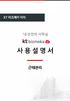 근태관리 근태관리. 근태관리. 출장관리. 휴가관리 4. 근태기초정보설정 / 조회 근태관리 개요 사원의일 / 월근태및휴가사용 ( 년차 ) 를관리합니다. 근태관리메뉴 : 근태관리서비스메뉴영역입니다. 근태관리메뉴의부메뉴좌측에표시되면부메뉴에서선택한서비스가표시됩니다 /8 . 근태관리 일일근태입력 _ 사원개인 [ 근태관리 ] 메뉴에서일일근태입력을클릭하면 [ 일일근태내역
근태관리 근태관리. 근태관리. 출장관리. 휴가관리 4. 근태기초정보설정 / 조회 근태관리 개요 사원의일 / 월근태및휴가사용 ( 년차 ) 를관리합니다. 근태관리메뉴 : 근태관리서비스메뉴영역입니다. 근태관리메뉴의부메뉴좌측에표시되면부메뉴에서선택한서비스가표시됩니다 /8 . 근태관리 일일근태입력 _ 사원개인 [ 근태관리 ] 메뉴에서일일근태입력을클릭하면 [ 일일근태내역
ePapyrus PDF Document
 나이스사용자매뉴얼 - 복무 ( 유연근무제 ) - 2014. 11. 목 차 1. 유연근무 1 1.1. 개인유연근무신청 1 1.1.1. 메뉴위치 1 1.1.2. 메뉴개요 1 1.1.3. 유연근무제유형 1 1.1.4. 화면설명및사용방법 2 1.1.5. 근무유형별신청방법 4 1.2. 유연근무관리 5 1.2.1. 메뉴위치 5 1.2.2. 메뉴개요 5 1.2.3. 화면설명및사용방법
나이스사용자매뉴얼 - 복무 ( 유연근무제 ) - 2014. 11. 목 차 1. 유연근무 1 1.1. 개인유연근무신청 1 1.1.1. 메뉴위치 1 1.1.2. 메뉴개요 1 1.1.3. 유연근무제유형 1 1.1.4. 화면설명및사용방법 2 1.1.5. 근무유형별신청방법 4 1.2. 유연근무관리 5 1.2.1. 메뉴위치 5 1.2.2. 메뉴개요 5 1.2.3. 화면설명및사용방법
EEAP - Proposal Template
 제품 : ArcGIS Online 제작일 : 2019 년 01 월 31 일 제작 : 개요 본문서는 ArcGIS Online 구독활성화방법대한한국에스리기술문서입니다. ArcGIS Desktop 을구매한지 1 년이내이거나유지보수중인고객은구매후워런티기간또는유지보수기간동안 ArcGIS Online 을무료로사용하실수있으며일정량의크레딧을제공받습니다. 본문서는무료로제공받은
제품 : ArcGIS Online 제작일 : 2019 년 01 월 31 일 제작 : 개요 본문서는 ArcGIS Online 구독활성화방법대한한국에스리기술문서입니다. ArcGIS Desktop 을구매한지 1 년이내이거나유지보수중인고객은구매후워런티기간또는유지보수기간동안 ArcGIS Online 을무료로사용하실수있으며일정량의크레딧을제공받습니다. 본문서는무료로제공받은
1 금융소득자의종합소득세전자신고 2015 년귀속금융소득자의종합소득세전자신고요령을설명하겠습니다 년연간이자 배당의금융소득이 2 천만원을초과하면종합소득세확정신고를하여야하며, 국내에서원천징수되지아니한금융소득, 출자공동사업자의배당소득은 2 천만원이하라도확정신고를하여야
 1 금융소득자의종합소득세전자신고 2015 년귀속금융소득자의종합소득세전자신고요령을설명하겠습니다. 2015 년연간이자 배당의금융소득이 2 천만원을초과하면종합소득세확정신고를하여야하며, 국내에서원천징수되지아니한금융소득, 출자공동사업자의배당소득은 2 천만원이하라도확정신고를하여야합니다. 2015 년에발생한금융소득명세를금융회사등에확인해보시고, 근로소득, 사업소득등다른소득이있는경우합산하여신고하여주시기바랍니다.
1 금융소득자의종합소득세전자신고 2015 년귀속금융소득자의종합소득세전자신고요령을설명하겠습니다. 2015 년연간이자 배당의금융소득이 2 천만원을초과하면종합소득세확정신고를하여야하며, 국내에서원천징수되지아니한금융소득, 출자공동사업자의배당소득은 2 천만원이하라도확정신고를하여야합니다. 2015 년에발생한금융소득명세를금융회사등에확인해보시고, 근로소득, 사업소득등다른소득이있는경우합산하여신고하여주시기바랍니다.
목차 1. 시스템요구사항 암호및힌트설정 ( 윈도우 ) JetFlash Vault 시작하기 ( 윈도우 ) JetFlash Vault 옵션 ( 윈도우 )... 9 JetFlash Vault 설정... 9 JetFlash Vault
 사용자매뉴얼 JetFlash Vault 100 ( 버전 1.0) 1 목차 1. 시스템요구사항... 3 2. 암호및힌트설정 ( 윈도우 )... 3 3. JetFlash Vault 시작하기 ( 윈도우 )... 7 4. JetFlash Vault 옵션 ( 윈도우 )... 9 JetFlash Vault 설정... 9 JetFlash Vault 찾아보기... 10 JetFlash
사용자매뉴얼 JetFlash Vault 100 ( 버전 1.0) 1 목차 1. 시스템요구사항... 3 2. 암호및힌트설정 ( 윈도우 )... 3 3. JetFlash Vault 시작하기 ( 윈도우 )... 7 4. JetFlash Vault 옵션 ( 윈도우 )... 9 JetFlash Vault 설정... 9 JetFlash Vault 찾아보기... 10 JetFlash
Microsoft Word - ntasFrameBuilderInstallGuide2.5.doc
 NTAS and FRAME BUILDER Install Guide NTAS and FRAME BUILDER Version 2.5 Copyright 2003 Ari System, Inc. All Rights reserved. NTAS and FRAME BUILDER are trademarks or registered trademarks of Ari System,
NTAS and FRAME BUILDER Install Guide NTAS and FRAME BUILDER Version 2.5 Copyright 2003 Ari System, Inc. All Rights reserved. NTAS and FRAME BUILDER are trademarks or registered trademarks of Ari System,
Microsoft PowerPoint _사용자매뉴얼.ppt
 목차 1. 설치가이드안드로이드앱설치과정 ------------------------------------------- 2 아이폰앱설치과정 ------------------------------------------------ 10 PC 웹접속과정 ---------------------------------------------------- 19 2. 기능가이드공통화면
목차 1. 설치가이드안드로이드앱설치과정 ------------------------------------------- 2 아이폰앱설치과정 ------------------------------------------------ 10 PC 웹접속과정 ---------------------------------------------------- 19 2. 기능가이드공통화면
2013 년도부동산행정정보일원화사업 사용자지침서 ( 통합민원창구 )
 2013 년도부동산행정정보일원화사업 사용자지침서 ( ) 목차 1. 개요 4 1.1. 개요 4 1.2. 관련대메뉴 4 1.3. MAIN 화면 5 2. 공통기능 6 2.1. 사용자인증 6 2.2. 주소찾기 - 지번 / 도로명주소 7 2.4. 첨부파일개요 9 2.4.1. 단계별작성방법 10 3. 공지사항 12 3.1. 공지사항개요 12 3.1.1. 공지사항탭 (MAIN
2013 년도부동산행정정보일원화사업 사용자지침서 ( ) 목차 1. 개요 4 1.1. 개요 4 1.2. 관련대메뉴 4 1.3. MAIN 화면 5 2. 공통기능 6 2.1. 사용자인증 6 2.2. 주소찾기 - 지번 / 도로명주소 7 2.4. 첨부파일개요 9 2.4.1. 단계별작성방법 10 3. 공지사항 12 3.1. 공지사항개요 12 3.1.1. 공지사항탭 (MAIN
MF3010 MF Driver Installation Guide
 한국어 MF 드라이버설치설명서 사용자소프트웨어 CD-ROM................................................ 1.................................................................... 1..............................................................................
한국어 MF 드라이버설치설명서 사용자소프트웨어 CD-ROM................................................ 1.................................................................... 1..............................................................................
슬라이드 1
 [ 지식쇼핑 ] 쇼핑광고센터 상품관리매뉴얼 네이버지식쇼핑 0. 0 c 00 NHN CORPORATION c 00 NHN CORPORATION V.0 목차 서비스이용방법안내. EP(DB) 등록요청. 전체상품현황조회. 카테고리매칭. 가격비교 ( 원부 ) 매칭. 삭제상품복구요청 EP(DB) 등록요청. 상품 EP(DB) 수신현황을확인한다. 상품관리 를클릭한다.. 상품정보수신현황
[ 지식쇼핑 ] 쇼핑광고센터 상품관리매뉴얼 네이버지식쇼핑 0. 0 c 00 NHN CORPORATION c 00 NHN CORPORATION V.0 목차 서비스이용방법안내. EP(DB) 등록요청. 전체상품현황조회. 카테고리매칭. 가격비교 ( 원부 ) 매칭. 삭제상품복구요청 EP(DB) 등록요청. 상품 EP(DB) 수신현황을확인한다. 상품관리 를클릭한다.. 상품정보수신현황
KEB 외국환 서식관리 프로그램 사용자 메뉴얼
 KEB 하나은행외국환서식작성프로그램 2016.05.18 1/34 목 차 1 외국환서식작성프로그램개요... 3 1.1 프로그램치... 3 1.1.1 [ 구성요소치 - 체크 ]... 3 1.1.2 [ 구성요소치 인터넷다운로드 ]... 4 1.1.3 [ 구성요소치완료후재부팅 ]... 5 1.1.4 [ 치대기 ]... 6 1.1.5 [ 치진행중 ]... 7 1.1.6
KEB 하나은행외국환서식작성프로그램 2016.05.18 1/34 목 차 1 외국환서식작성프로그램개요... 3 1.1 프로그램치... 3 1.1.1 [ 구성요소치 - 체크 ]... 3 1.1.2 [ 구성요소치 인터넷다운로드 ]... 4 1.1.3 [ 구성요소치완료후재부팅 ]... 5 1.1.4 [ 치대기 ]... 6 1.1.5 [ 치진행중 ]... 7 1.1.6
한국에너지기술연구원 통합정보시스템설치방법설명서 한국에너지기술연구원 지식정보실 - 1 -
 한국에너지기술연구원 통합정보시스템설치방법설명서 한국에너지기술연구원 지식정보실 - 1 - [1 단계 ] 운영체제별시스템설정방법 Windows XP 시스템설정방법 : XP 운영체제는설정할사항이없음 Windows 7 시스템설정방법 1) [ 시작 ]-[ 제어판 ]-[ 관리센터 ] 를클릭한다. - 2 - 2) 사용자계정컨트롤설정변경 을클릭한다. 3) 알리지않음 ( 사용자계정컨트롤끄기
한국에너지기술연구원 통합정보시스템설치방법설명서 한국에너지기술연구원 지식정보실 - 1 - [1 단계 ] 운영체제별시스템설정방법 Windows XP 시스템설정방법 : XP 운영체제는설정할사항이없음 Windows 7 시스템설정방법 1) [ 시작 ]-[ 제어판 ]-[ 관리센터 ] 를클릭한다. - 2 - 2) 사용자계정컨트롤설정변경 을클릭한다. 3) 알리지않음 ( 사용자계정컨트롤끄기
1. 계정 생성
 보쉬전동공구프리미엄서비스보증기간연장등록매뉴얼 목차 1. 사용자계정생성하기 2. 제품등록하기 3. 제품등록및인증서확인 4. 필수증빙및주의사항 5. GDE 18V-16 등록방법 2 사용자계정생성하기 보증기간연장등록매뉴얼사용자계정생성하기 1. 사이트로직접접속혹은보쉬전동공구공식사이트에서접속이가능합니다. 보증기간연장하기링크 : https://webapp.bosch.de/warranty/locale.do?localecode=ko_kr
보쉬전동공구프리미엄서비스보증기간연장등록매뉴얼 목차 1. 사용자계정생성하기 2. 제품등록하기 3. 제품등록및인증서확인 4. 필수증빙및주의사항 5. GDE 18V-16 등록방법 2 사용자계정생성하기 보증기간연장등록매뉴얼사용자계정생성하기 1. 사이트로직접접속혹은보쉬전동공구공식사이트에서접속이가능합니다. 보증기간연장하기링크 : https://webapp.bosch.de/warranty/locale.do?localecode=ko_kr
고도몰5 manual
 ) 주요기능 카카오아이디로쇼핑몰을간편하게가입하고이용할수있습니다. 카카오아이디로회원가입시카카오아이디로 PC / 모바일쇼핑몰에서쉽게로그인할수있습니다. 회원가입시카카오로그인회원정보를이용하여회원가입단계를단축시킵니다. 기존쇼핑몰회원도마이페이지에서카카오아이디를연결하여카카오아이디로그인기능을이용할수있습니다. 2) 추가메뉴구성 ( 관리자 ) 회원 > 간편로그인 > 카카오아이디로그인설정
) 주요기능 카카오아이디로쇼핑몰을간편하게가입하고이용할수있습니다. 카카오아이디로회원가입시카카오아이디로 PC / 모바일쇼핑몰에서쉽게로그인할수있습니다. 회원가입시카카오로그인회원정보를이용하여회원가입단계를단축시킵니다. 기존쇼핑몰회원도마이페이지에서카카오아이디를연결하여카카오아이디로그인기능을이용할수있습니다. 2) 추가메뉴구성 ( 관리자 ) 회원 > 간편로그인 > 카카오아이디로그인설정
목 차 1. 사용자인증 로그인
 목 차 1. 사용자인증 ----------------------------------------------------------------------- 3 1.1 로그인 ----------------------------------------------------------------- 3 1.2 관리자페이지 ------------------------------------------------------------
목 차 1. 사용자인증 ----------------------------------------------------------------------- 3 1.1 로그인 ----------------------------------------------------------------- 3 1.2 관리자페이지 ------------------------------------------------------------
<C0CCC8ADBBE7C0CCB9F6C4B7C6DBBDBA20B8C5B4BABEF328C3D6C1BE295FBCF6C1A42E696E6464>
 3.1 Core Campus 자료등록하기 3.2 URL 링크등록하기 3.3 개요등록하기 3.4 동영상자료등록하기 3.5 웹문서등록하기 3.6 파일등록하기 3.7 폴더등록하기 강의자료등록을위해서상단의 [ 편집 ] 버튼을클릭합니다. 편집모드로전환되면아래와같이 [ 자료및활동추가 ] 버튼이나타납니다. 강의자료를등록할주차나토픽에서, [ 자료및활동추가 ] 버튼을누르면다양한강의자료를선택하여추가할수있습니다.
3.1 Core Campus 자료등록하기 3.2 URL 링크등록하기 3.3 개요등록하기 3.4 동영상자료등록하기 3.5 웹문서등록하기 3.6 파일등록하기 3.7 폴더등록하기 강의자료등록을위해서상단의 [ 편집 ] 버튼을클릭합니다. 편집모드로전환되면아래와같이 [ 자료및활동추가 ] 버튼이나타납니다. 강의자료를등록할주차나토픽에서, [ 자료및활동추가 ] 버튼을누르면다양한강의자료를선택하여추가할수있습니다.
대량문자API연동 (with directsend)
 1 삼정데이타서비스 DIRECTSEND 제공 [ 저작권안내 ] 본문서는삼정데이타서비스 ( 주 ) 에서고객의원활한업무지원을위하여무상으로배포하는사용자매뉴얼및가이드로써저작권과전송권은삼정데이타서비스 ( 주 ) 에있습니다. 따라서당사고객이이를이러한용도로사용하는것에는제한이없으나저작권자에대한허락및표시없이이를제 3 자에게재전송하거나복사및무단전제할때는국내및국제저작권법에의하여서비스이용이제한되고법적인책임이따를수있습니다.
1 삼정데이타서비스 DIRECTSEND 제공 [ 저작권안내 ] 본문서는삼정데이타서비스 ( 주 ) 에서고객의원활한업무지원을위하여무상으로배포하는사용자매뉴얼및가이드로써저작권과전송권은삼정데이타서비스 ( 주 ) 에있습니다. 따라서당사고객이이를이러한용도로사용하는것에는제한이없으나저작권자에대한허락및표시없이이를제 3 자에게재전송하거나복사및무단전제할때는국내및국제저작권법에의하여서비스이용이제한되고법적인책임이따를수있습니다.
서울시산학연협력사업종합관리시스템사용자매뉴얼 기술료관리 서울기술혁신센터
 서울시산학연협력사업사용자매뉴얼 기술료관리 2013.3 서울기술혁신센터 [ 매뉴얼목차 ] 1. 기술료업무개요 2. 시스템사용준비 3. 기술실시계약등록 4. 기술료징수 납부계획등록 5. 기술료징수실적등록 6. 기술료사용실적관리 2 1. 기술료업무개요 업무단계주관기관전담기관제출시기 기술실시계약체결 기술실시계약체결 기술실시계약 ( 징수계획포함 ) 등록 기술실시계약체결즉시
서울시산학연협력사업사용자매뉴얼 기술료관리 2013.3 서울기술혁신센터 [ 매뉴얼목차 ] 1. 기술료업무개요 2. 시스템사용준비 3. 기술실시계약등록 4. 기술료징수 납부계획등록 5. 기술료징수실적등록 6. 기술료사용실적관리 2 1. 기술료업무개요 업무단계주관기관전담기관제출시기 기술실시계약체결 기술실시계약체결 기술실시계약 ( 징수계획포함 ) 등록 기술실시계약체결즉시
카택스 비즈 관리자용 사용설명서 목차 사용 전에 시작하기 사용하기 설정하기 알아두기 훑어보기 차량 관리 운행내역 조회 부관리자 설정 자주묻는 질문 회원가입 사용자 관리 운행구간 조회 앱 권한 설정 GPS 오류 요인 부서 관리 운행일지 다운로드
 관리자용 사용설명서 카택스 비즈는 다수 차량 보유 회사에 최적화된 서비스입니다. COPYRIGHT 2016 Jeycorp. ALL RIGHTS RESERVED. 카택스 비즈 관리자용 사용설명서 목차 03 05 10 15 18 사용 전에 시작하기 사용하기 설정하기 알아두기 훑어보기 차량 관리 운행내역 조회 부관리자 설정 자주묻는 질문 회원가입 사용자 관리 운행구간
관리자용 사용설명서 카택스 비즈는 다수 차량 보유 회사에 최적화된 서비스입니다. COPYRIGHT 2016 Jeycorp. ALL RIGHTS RESERVED. 카택스 비즈 관리자용 사용설명서 목차 03 05 10 15 18 사용 전에 시작하기 사용하기 설정하기 알아두기 훑어보기 차량 관리 운행내역 조회 부관리자 설정 자주묻는 질문 회원가입 사용자 관리 운행구간
목차 Chapter. 택배연동서비스. 서비스개요 p 2. 연동신청 p Chapter 2. 택배연동사용. 대한통운 / 우체국택배 -----
 주문관리 - 택배연동매뉴얼 목차 Chapter. 택배연동서비스. 서비스개요 ----------------------------------- 3p 2. 연동신청 ----------------------------------- 4p Chapter 2. 택배연동사용. 대한통운 / 우체국택배 ----------------------------------- 6p 2.
주문관리 - 택배연동매뉴얼 목차 Chapter. 택배연동서비스. 서비스개요 ----------------------------------- 3p 2. 연동신청 ----------------------------------- 4p Chapter 2. 택배연동사용. 대한통운 / 우체국택배 ----------------------------------- 6p 2.
ISP and CodeVisionAVR C Compiler.hwp
 USBISP V3.0 & P-AVRISP V1.0 with CodeVisionAVR C Compiler http://www.avrmall.com/ November 12, 2007 Copyright (c) 2003-2008 All Rights Reserved. USBISP V3.0 & P-AVRISP V1.0 with CodeVisionAVR C Compiler
USBISP V3.0 & P-AVRISP V1.0 with CodeVisionAVR C Compiler http://www.avrmall.com/ November 12, 2007 Copyright (c) 2003-2008 All Rights Reserved. USBISP V3.0 & P-AVRISP V1.0 with CodeVisionAVR C Compiler
Windows 8에서 BioStar 1 설치하기
 / 콘텐츠 테이블... PC에 BioStar 1 설치 방법... Microsoft SQL Server 2012 Express 설치하기... Running SQL 2012 Express Studio... DBSetup.exe 설정하기... BioStar 서버와 클라이언트 시작하기... 1 1 2 2 6 7 1/11 BioStar 1, Windows 8 BioStar
/ 콘텐츠 테이블... PC에 BioStar 1 설치 방법... Microsoft SQL Server 2012 Express 설치하기... Running SQL 2012 Express Studio... DBSetup.exe 설정하기... BioStar 서버와 클라이언트 시작하기... 1 1 2 2 6 7 1/11 BioStar 1, Windows 8 BioStar
PowerPoint 프레젠테이션
 2018 년 My Vision Planning MVP과정수강신청매뉴얼 과정명칭변경 직급필수교육의명칭이 LG 구성원들이 고객가치창출의꿈 을세우고돌아가는곳을지향한다 는 의미를반영하여 2017 년부터 MVP 과정 으로변경되었습니다. (MVP : My Vision Planning) 기존변경후 ( 18 년부터적용 ) LG Way 부장과정 I급과정 II-1급과정 II-2급과정
2018 년 My Vision Planning MVP과정수강신청매뉴얼 과정명칭변경 직급필수교육의명칭이 LG 구성원들이 고객가치창출의꿈 을세우고돌아가는곳을지향한다 는 의미를반영하여 2017 년부터 MVP 과정 으로변경되었습니다. (MVP : My Vision Planning) 기존변경후 ( 18 년부터적용 ) LG Way 부장과정 I급과정 II-1급과정 II-2급과정
슬라이드 0
 LG CNS PartnerPlus 사용자가이드 < 영업담당자用 ( 등록전 )> Ver 1.0 코드 구매사용자 Manual PO-20-01 구매 > PartnerPlus > 영업담당자用매뉴얼 1. 프로세스개요 < 목차 > 2. 2-1. 회사정보등록 2-2. 회사정보변경 3. 직원관리 3-1. 사용자등록 1 / 12 개정이력 버전변경일변경내용작성자 1.0 2017-12-28
LG CNS PartnerPlus 사용자가이드 < 영업담당자用 ( 등록전 )> Ver 1.0 코드 구매사용자 Manual PO-20-01 구매 > PartnerPlus > 영업담당자用매뉴얼 1. 프로세스개요 < 목차 > 2. 2-1. 회사정보등록 2-2. 회사정보변경 3. 직원관리 3-1. 사용자등록 1 / 12 개정이력 버전변경일변경내용작성자 1.0 2017-12-28
< DC1A6C1D6C1BEC7D5BBE7C8B8BAB9C1F6B0FCBBE7BEF7BAB8B0EDBCADC7A5C1F62E696E6464>
 Jeju Community Welfare Center Annual Report 2015 성명 남 여 영문명 *해외아동을 도우실 분은 영문명을 작성해 주세요. 생년월일 E-mail 전화번호(집) 휴대폰 주소 원하시는 후원 영역에 체크해 주세요 국내아동지원 국외아동지원 원하시는 후원기간 및 금액에 체크해 주세요 정기후원 월 2만원 월 3만원 월 5만원 )원 기타(
Jeju Community Welfare Center Annual Report 2015 성명 남 여 영문명 *해외아동을 도우실 분은 영문명을 작성해 주세요. 생년월일 E-mail 전화번호(집) 휴대폰 주소 원하시는 후원 영역에 체크해 주세요 국내아동지원 국외아동지원 원하시는 후원기간 및 금액에 체크해 주세요 정기후원 월 2만원 월 3만원 월 5만원 )원 기타(
TAC SYSTEM User Manual TAC SYSTEM 을사용하는사용자들을위한상세기능설명문서입니다 2010 년도 - Technical Assistance Center All rights reserved
 TAC SYSTEM User Manual TAC SYSTEM 을사용하는사용자들을위한상세기능설명문서입니다 2010 년도 Info TAC System User Guide ( 사용자매뉴얼 ) 1 1. TAC System 접속과정 목 차 2. 계정신청 3. ID, Password 찾기 4. 개인정보수정 5. 작업부재설정 6. Case 열기 (Open) 7. Case
TAC SYSTEM User Manual TAC SYSTEM 을사용하는사용자들을위한상세기능설명문서입니다 2010 년도 Info TAC System User Guide ( 사용자매뉴얼 ) 1 1. TAC System 접속과정 목 차 2. 계정신청 3. ID, Password 찾기 4. 개인정보수정 5. 작업부재설정 6. Case 열기 (Open) 7. Case
사용설명서를 읽기 전에 안드로이드(Android)용 아이디스 모바일은 네트워크 연결을 통해 안드로이드 플랫폼 기반의 모바일 기기에서 장치 (DVR, NVR, 네트워크 비디오 서버, 네트워크 카메라) 에 접속하여 원격으로 영상을 감시할 수 있는 프로그램입니다. 장치의 사
 IDIS Mobile Android 사용설명서 Powered by 사용설명서를 읽기 전에 안드로이드(Android)용 아이디스 모바일은 네트워크 연결을 통해 안드로이드 플랫폼 기반의 모바일 기기에서 장치 (DVR, NVR, 네트워크 비디오 서버, 네트워크 카메라) 에 접속하여 원격으로 영상을 감시할 수 있는 프로그램입니다. 장치의 사양 및 버전에 따라 일부
IDIS Mobile Android 사용설명서 Powered by 사용설명서를 읽기 전에 안드로이드(Android)용 아이디스 모바일은 네트워크 연결을 통해 안드로이드 플랫폼 기반의 모바일 기기에서 장치 (DVR, NVR, 네트워크 비디오 서버, 네트워크 카메라) 에 접속하여 원격으로 영상을 감시할 수 있는 프로그램입니다. 장치의 사양 및 버전에 따라 일부
1365자원봉사포털고도화
 관리자시스템사용매뉴얼 ( 수요처관리자 Ver.0) 목 차. 회원가입및관리자인증 03. 로그인 5 3. 메인페이지 7 4. 봉사기관관리 8 5. 자원봉사활동관리 0 6. 운영관리 3 7. 마이페이지 34 . 회원가입및관리자인증 --. 일반회원가입 회원가입페이지이동. 365 포털 (www.365.go.kr) 에서회원가입버튼을클릭하여가입페이지로이동 * 일반회원가입후나의자원봉사
관리자시스템사용매뉴얼 ( 수요처관리자 Ver.0) 목 차. 회원가입및관리자인증 03. 로그인 5 3. 메인페이지 7 4. 봉사기관관리 8 5. 자원봉사활동관리 0 6. 운영관리 3 7. 마이페이지 34 . 회원가입및관리자인증 --. 일반회원가입 회원가입페이지이동. 365 포털 (www.365.go.kr) 에서회원가입버튼을클릭하여가입페이지로이동 * 일반회원가입후나의자원봉사
PowerPoint 프레젠테이션
 209 년 My Vision Planning MVP과정수강신청매뉴얼 과정명칭변경 직급필수교육의명칭이 LG 구성원들이 고객가치창출의꿈 을세우고돌아가는곳을지향한다 는 의미를반영하여 207 년부터 MVP 과정 으로변경되었습니다. (MVP : My Vision Planning) 기존 MVP 부장과정 MVP I급과정 MVP II-급과정 MVP II-2급과정 MVP III급과정
209 년 My Vision Planning MVP과정수강신청매뉴얼 과정명칭변경 직급필수교육의명칭이 LG 구성원들이 고객가치창출의꿈 을세우고돌아가는곳을지향한다 는 의미를반영하여 207 년부터 MVP 과정 으로변경되었습니다. (MVP : My Vision Planning) 기존 MVP 부장과정 MVP I급과정 MVP II-급과정 MVP II-2급과정 MVP III급과정
PowerPoint 프레젠테이션
 국제특허심사공유시스템 OPD 사용자매뉴얼 1 목차 A B C OPD 개요 메인화면구성 구성화면설명 1. 조회 2. 전체패밀리정보 3. 전체인용 & 분류정보 4. 전체심사정보 5. ( 국가별 ) 패밀리정보 6. ( 국가별 ) 인용 & 분류정보 7. ( 국가별 ) 심사목록정보 8. ( 국가별 ) 심사문서정보 9. 심사문서 Viewer 설치 10. 게시판 2 B.
국제특허심사공유시스템 OPD 사용자매뉴얼 1 목차 A B C OPD 개요 메인화면구성 구성화면설명 1. 조회 2. 전체패밀리정보 3. 전체인용 & 분류정보 4. 전체심사정보 5. ( 국가별 ) 패밀리정보 6. ( 국가별 ) 인용 & 분류정보 7. ( 국가별 ) 심사목록정보 8. ( 국가별 ) 심사문서정보 9. 심사문서 Viewer 설치 10. 게시판 2 B.
PowerPoint 프레젠테이션
 OTP 등록가이드 Security Division OTP 발급보안정책 1 OTP 란? 일회용패스워드로써사용자를인증하는하나의방식입니다. 패스워드를생성하는기기를소지한사람만이패스워드를알고있게되므로보안성을향상을위해도입하였습니다. VPN 로그인시사내에서사용하는 ID / PW 외에추가로본인의기기에서생성된 OTP를입력해야만 VPN 접속이가능합니다. 때문에사용자는 OTP
OTP 등록가이드 Security Division OTP 발급보안정책 1 OTP 란? 일회용패스워드로써사용자를인증하는하나의방식입니다. 패스워드를생성하는기기를소지한사람만이패스워드를알고있게되므로보안성을향상을위해도입하였습니다. VPN 로그인시사내에서사용하는 ID / PW 외에추가로본인의기기에서생성된 OTP를입력해야만 VPN 접속이가능합니다. 때문에사용자는 OTP
Cubase AI installation guide
 Steinberg Cubase AI 프로그램 및라이선스설치가이드 (2018. 1. 31) Ver. 1.0.0 1 목차 1. 계정만들기 2. Download access code 등록및 Activation Code 발급 3. Steinberg Download Assistant 다운로드및설치 4. Cubase AI 다운로드및설치 5. 라이선스활성화 (Activation)
Steinberg Cubase AI 프로그램 및라이선스설치가이드 (2018. 1. 31) Ver. 1.0.0 1 목차 1. 계정만들기 2. Download access code 등록및 Activation Code 발급 3. Steinberg Download Assistant 다운로드및설치 4. Cubase AI 다운로드및설치 5. 라이선스활성화 (Activation)
Oracle VM VirtualBox 설치 VirtualBox에서 가상머신 설치 가상머신에 Ubuntu 설치
 Oracle VM VirtualBox 설치 VirtualBox에서 가상머신 설치 가상머신에 Ubuntu 설치 VirtualBox를 사용하기 위해서는 일단 https://www.virtualbox.org/wiki/downloads 사이트에서 윈도우용 버추얼박스 설치화일을 다운로드 해야합니다. Ubuntu를 사용하기 위해서는 Ubuntu 디스크 이미지 화일을 다운로드
Oracle VM VirtualBox 설치 VirtualBox에서 가상머신 설치 가상머신에 Ubuntu 설치 VirtualBox를 사용하기 위해서는 일단 https://www.virtualbox.org/wiki/downloads 사이트에서 윈도우용 버추얼박스 설치화일을 다운로드 해야합니다. Ubuntu를 사용하기 위해서는 Ubuntu 디스크 이미지 화일을 다운로드
TRUSTME 따라하기 매뉴얼
 트러스트미 (TRUST ME) 사용자따라하기매뉴얼 1 TRUSTME 따라하기매뉴얼 1. 시작하기전 PC 및모바일설정사항 2. 로그인하기 3. 감리현장기본정보입력하기 4. 감리현장에서공정체크리스트작성방법 5. 단계별체크리스트작성하기 6. 감리리포트출력하기 2 1. 시작하기전 PC 및모바일설정사항 1. PC 에크롬설치 트러스트미는사용자의 브라우저성능및보안과프라이버시기능
트러스트미 (TRUST ME) 사용자따라하기매뉴얼 1 TRUSTME 따라하기매뉴얼 1. 시작하기전 PC 및모바일설정사항 2. 로그인하기 3. 감리현장기본정보입력하기 4. 감리현장에서공정체크리스트작성방법 5. 단계별체크리스트작성하기 6. 감리리포트출력하기 2 1. 시작하기전 PC 및모바일설정사항 1. PC 에크롬설치 트러스트미는사용자의 브라우저성능및보안과프라이버시기능
OnTuneV3_Manager_Install
 OnTuneV3.1 Manager 설치하기 # 사전준비사항 - Manager Version 3.1.6-2010-06-21 TeemStone 1. OnTune Manager를설치할 NT 서버 - Windows 2000, Windows 2003, Windows 2008, Windows XP, Windows Vista, Windows 7 등 Windows 2000이후모든
OnTuneV3.1 Manager 설치하기 # 사전준비사항 - Manager Version 3.1.6-2010-06-21 TeemStone 1. OnTune Manager를설치할 NT 서버 - Windows 2000, Windows 2003, Windows 2008, Windows XP, Windows Vista, Windows 7 등 Windows 2000이후모든
대회운영시스템
 체전 최종수정일 : 2010.06.13 체전 목 차 1. 시스템소개 ---------------------------------------------------------------- 1 2. 시스템운영환경 ------------------------------------------------------------ 2 3. 시스템접속 ----------------------------------------------------------------
체전 최종수정일 : 2010.06.13 체전 목 차 1. 시스템소개 ---------------------------------------------------------------- 1 2. 시스템운영환경 ------------------------------------------------------------ 2 3. 시스템접속 ----------------------------------------------------------------
Microsoft PowerPoint - New myTNT_user guide V1.0
 mytnt 사용자가이드 TNT 발송솔루션인 mytnt 를사용하여발송업무를보다편리하게이용하세요 Page 목차 회원가입... 3 로그인....6 메인화면......7 운송장작성.....8 E-mail 알림... 8 발송내역관리... 0 예상견적조회... 3 설정변경... 5 Page 회원가입 회원가입방법은아래와같습니다.. www.tnt.com/kr 또는. https://my.tnt.com
mytnt 사용자가이드 TNT 발송솔루션인 mytnt 를사용하여발송업무를보다편리하게이용하세요 Page 목차 회원가입... 3 로그인....6 메인화면......7 운송장작성.....8 E-mail 알림... 8 발송내역관리... 0 예상견적조회... 3 설정변경... 5 Page 회원가입 회원가입방법은아래와같습니다.. www.tnt.com/kr 또는. https://my.tnt.com
< 목차 > Ⅰ. 개요 3 Ⅱ. 실시간스팸차단리스트 (RBL) ( 간편설정 ) 4 1. 메일서버 (Exchange Server 2007) 설정변경 4 2. 스팸차단테스트 10
 (https://www.kisarbl.or.kr) < 목차 > Ⅰ. 개요 3 Ⅱ. 실시간스팸차단리스트 (RBL) ( 간편설정 ) 4 1. 메일서버 (Exchange Server 2007) 설정변경 4 2. 스팸차단테스트 10 Ⅰ. 개요 실시간스팸차단리스트 (RBL) 는메일서버를운영하는누구나손쉽게효과적으로스팸수신을차단하는데이용할수있도록한국인터넷진흥원 (KISA)
(https://www.kisarbl.or.kr) < 목차 > Ⅰ. 개요 3 Ⅱ. 실시간스팸차단리스트 (RBL) ( 간편설정 ) 4 1. 메일서버 (Exchange Server 2007) 설정변경 4 2. 스팸차단테스트 10 Ⅰ. 개요 실시간스팸차단리스트 (RBL) 는메일서버를운영하는누구나손쉽게효과적으로스팸수신을차단하는데이용할수있도록한국인터넷진흥원 (KISA)
1 인증서저장위치문의 원인 증상 인증서가보이지않습니다. ( 인증서선택창에서사용하던인증서가안보입니다.) 인증서가지정된위치에존재하지않거나인증서유효기간이 지난 ( 폐기된 ) 인증서로보이지않는것입니다. 1. 인증서가보이지않습니다. 1-1 인증서저장위치를확인합니다. 교육부 (E
 보안 API FAQ 목차 1. 인증서저장위치문의 ----------------------------------- 2 2. 네트워크상태문의 -------------------------------------- 4 3. 보안인증서관리문의 ------------------------------------ 6 4. 인증서삭제문의 ----------------------------------------
보안 API FAQ 목차 1. 인증서저장위치문의 ----------------------------------- 2 2. 네트워크상태문의 -------------------------------------- 4 3. 보안인증서관리문의 ------------------------------------ 6 4. 인증서삭제문의 ----------------------------------------
JDK이클립스
 JDK 와이클립스설치 A. JDK 다운로드, 설치및환경설정 지금부터 JDK를다운로드받아설치하고 JDK를윈도우에서활용할수있도록환경을설정하는전과정을소개한다. 다운로드 www.oracle.com 사이트에접속하여 Downloads 메뉴를선택한후 [ 그림 1] 과같이 "Java for Developers" 를클릭한다. [ 그림 1] www.oracle.com 사이트
JDK 와이클립스설치 A. JDK 다운로드, 설치및환경설정 지금부터 JDK를다운로드받아설치하고 JDK를윈도우에서활용할수있도록환경을설정하는전과정을소개한다. 다운로드 www.oracle.com 사이트에접속하여 Downloads 메뉴를선택한후 [ 그림 1] 과같이 "Java for Developers" 를클릭한다. [ 그림 1] www.oracle.com 사이트
 집필진 정지영장선영전태기윤지영황인매 서울시복지재단지역사회서비스지원단주임동대문가족상담코칭센터실장한신플러스케어과장 ( 주 ) 스매츠이사前성공회대학교멘토링사업단실장 / 現성공회대학교사회적기업연구센터사무국장 참고문헌 보건복지부 (2012), 2012년지역사회서비스투자사업안내 보건복지부 (2012), 사회서비스제공기관등록제관련지침변경 - 전자바우처제공기관등록제등반영
집필진 정지영장선영전태기윤지영황인매 서울시복지재단지역사회서비스지원단주임동대문가족상담코칭센터실장한신플러스케어과장 ( 주 ) 스매츠이사前성공회대학교멘토링사업단실장 / 現성공회대학교사회적기업연구센터사무국장 참고문헌 보건복지부 (2012), 2012년지역사회서비스투자사업안내 보건복지부 (2012), 사회서비스제공기관등록제관련지침변경 - 전자바우처제공기관등록제등반영
아래 항목은 최신( ) 이미지를 모두 제대로 설치하였을 때를 가정한다
 공유기사용환경에서 MNC-V100 환경설정하기 다음설명은 AnyGate GW-400A (Http://www.anygate.co.kr) 를사용하는네트워크환경에서 MNC-V100 을연결하여사용하는법을설명합니다. 공유기내부네트워크환경설정공유기를사용하는환경에서공유기의설정을아래그림과같이설정하시면 MNC-V100의설정을변경하지않아도모비캠과연결할수있습니다. ( 공유기의환경을변경하기어려운경우에는
공유기사용환경에서 MNC-V100 환경설정하기 다음설명은 AnyGate GW-400A (Http://www.anygate.co.kr) 를사용하는네트워크환경에서 MNC-V100 을연결하여사용하는법을설명합니다. 공유기내부네트워크환경설정공유기를사용하는환경에서공유기의설정을아래그림과같이설정하시면 MNC-V100의설정을변경하지않아도모비캠과연결할수있습니다. ( 공유기의환경을변경하기어려운경우에는
NTD36HD Manual
 Upnp 사용 D7 은 UPNP 를지원하여 D7 의네크워크에연결된 UPNP 기기에별다른설정없이연결하여, 유무선으로네트워크상의연결된 UPNP 기기의콘텐츠를재생할수있습니다. TV 화면의 브라우저, UPNP 를선택하면연결가능한 UPNP 기기가표시됩니다. 주의 - UPNP 기능사용시연결된 UPNP 기기의성능에따라서재생되지않는콘텐츠가있을수있습니다. NFS 사용 D7
Upnp 사용 D7 은 UPNP 를지원하여 D7 의네크워크에연결된 UPNP 기기에별다른설정없이연결하여, 유무선으로네트워크상의연결된 UPNP 기기의콘텐츠를재생할수있습니다. TV 화면의 브라우저, UPNP 를선택하면연결가능한 UPNP 기기가표시됩니다. 주의 - UPNP 기능사용시연결된 UPNP 기기의성능에따라서재생되지않는콘텐츠가있을수있습니다. NFS 사용 D7
슬라이드 1
 첨부 4 리모콘별 TV 셋팅방법 2011. 1 전략서비스본부서비스지원팀 1 경제형 2002년개발쌍방향단순-2007년개발경제형 /PVR-2007년개발 2002 년 02 월 ~ 2003 년 08 월 85 만 (40 만은 TV 설정불가 ) 선호채널 도움말 만가능 1) TV 전원을키고 2) 0( 숫자 )+ 음소거동시에누름 -> LED ON 3) 리모콘 LED 주황색불확인후제조사코드입력
첨부 4 리모콘별 TV 셋팅방법 2011. 1 전략서비스본부서비스지원팀 1 경제형 2002년개발쌍방향단순-2007년개발경제형 /PVR-2007년개발 2002 년 02 월 ~ 2003 년 08 월 85 만 (40 만은 TV 설정불가 ) 선호채널 도움말 만가능 1) TV 전원을키고 2) 0( 숫자 )+ 음소거동시에누름 -> LED ON 3) 리모콘 LED 주황색불확인후제조사코드입력
KISTI 고객만족 활성화를 위한 고유 서비스 체계 구축
 한국출판문화산업진흥원 < 우수출판콘텐츠제작지원사업 > - 온라인신청서작성안내 - 2018.3. 목 차 I 개인 II 출판사 III 1 인출판사 Ⅰ. 개인 1. 신청자개요 * 1 인출판사 : 2018.3.5. 기준대표를제외한고용보험가입직원이 2 인이내인출판사로, 모회사성격출판사의임프린트또는자회사, 계열사는제외 * 임프린트또는브랜드인경우 : 모회사명 ( 임프린트또는브랜드명
한국출판문화산업진흥원 < 우수출판콘텐츠제작지원사업 > - 온라인신청서작성안내 - 2018.3. 목 차 I 개인 II 출판사 III 1 인출판사 Ⅰ. 개인 1. 신청자개요 * 1 인출판사 : 2018.3.5. 기준대표를제외한고용보험가입직원이 2 인이내인출판사로, 모회사성격출판사의임프린트또는자회사, 계열사는제외 * 임프린트또는브랜드인경우 : 모회사명 ( 임프린트또는브랜드명
서울시산학연협력사업 종합관리시스템사용자매뉴얼 서울기술혁신센터
 서울시산학연협력사업 종합관리시스템사용자매뉴얼 2010.4 서울기술혁신센터 목 차 1. 종합관리시스템소개 3 2. 시스템시작하기 4 2.1 회원가입 4 2.2 로그인및프로그램설치 5 2.3 화면구성 7 3. 과제접수 8 3.1 사업신청서등록 8 3.2 접수과제확인및수정 10 3.3 등록완료및접수증출력 11 4. 협약과제관리 12 4.1 사업계획서등록 13 4.2
서울시산학연협력사업 종합관리시스템사용자매뉴얼 2010.4 서울기술혁신센터 목 차 1. 종합관리시스템소개 3 2. 시스템시작하기 4 2.1 회원가입 4 2.2 로그인및프로그램설치 5 2.3 화면구성 7 3. 과제접수 8 3.1 사업신청서등록 8 3.2 접수과제확인및수정 10 3.3 등록완료및접수증출력 11 4. 협약과제관리 12 4.1 사업계획서등록 13 4.2
